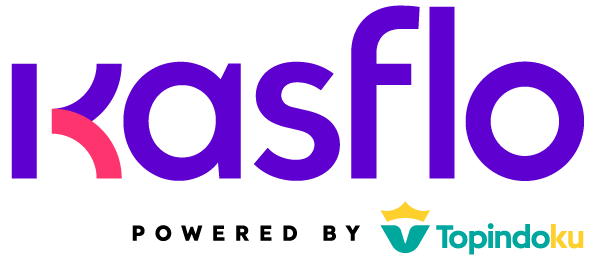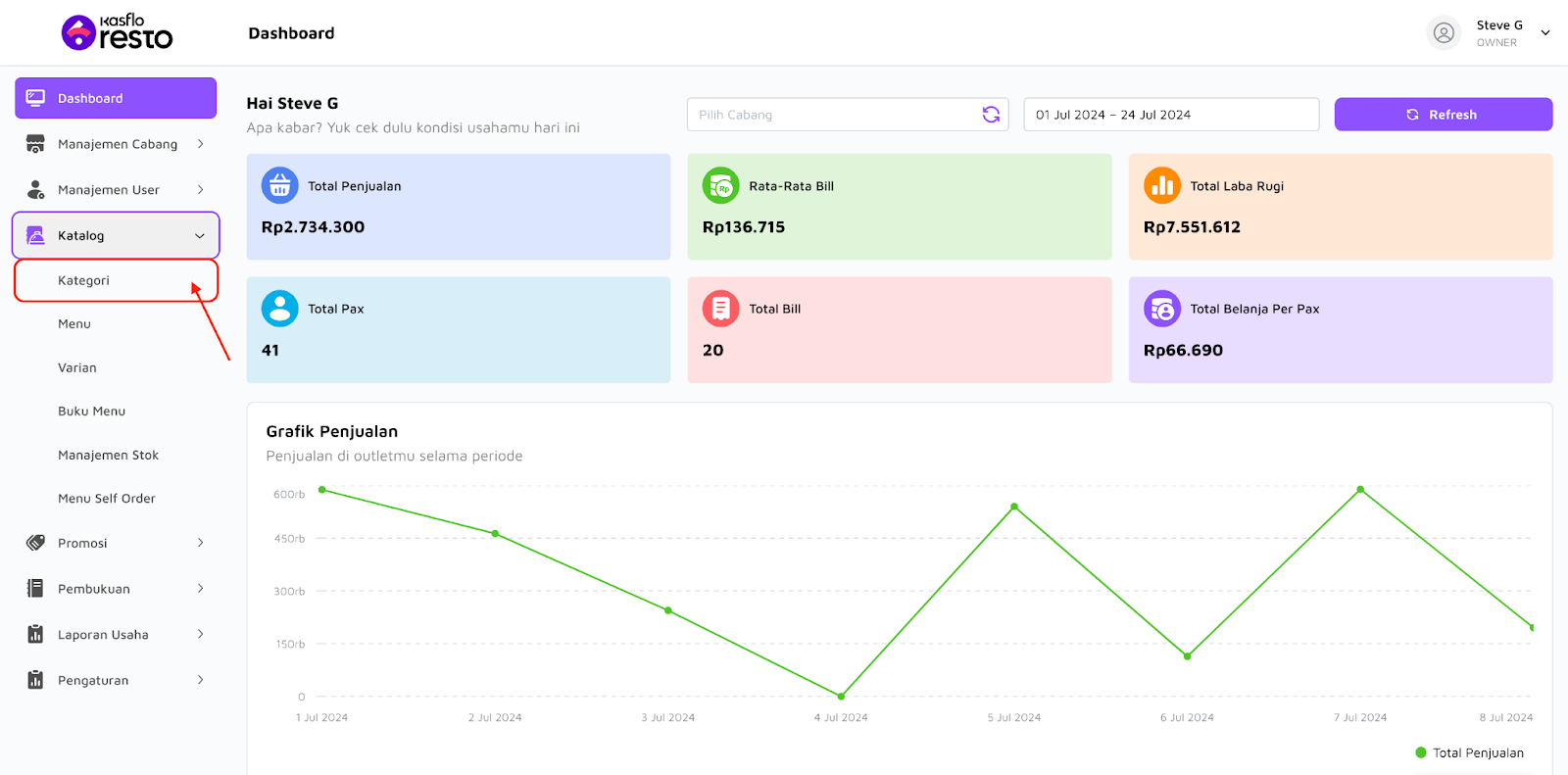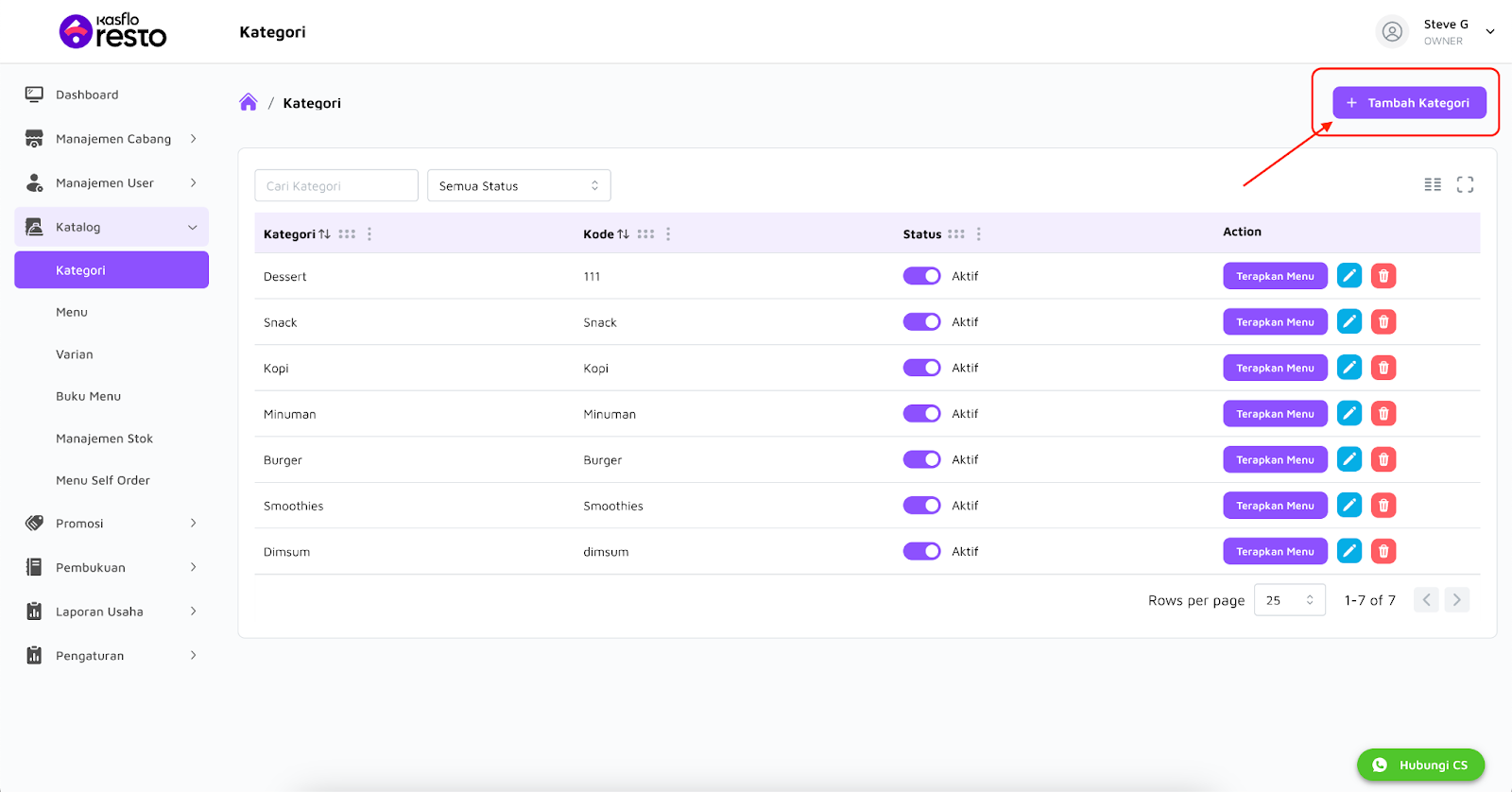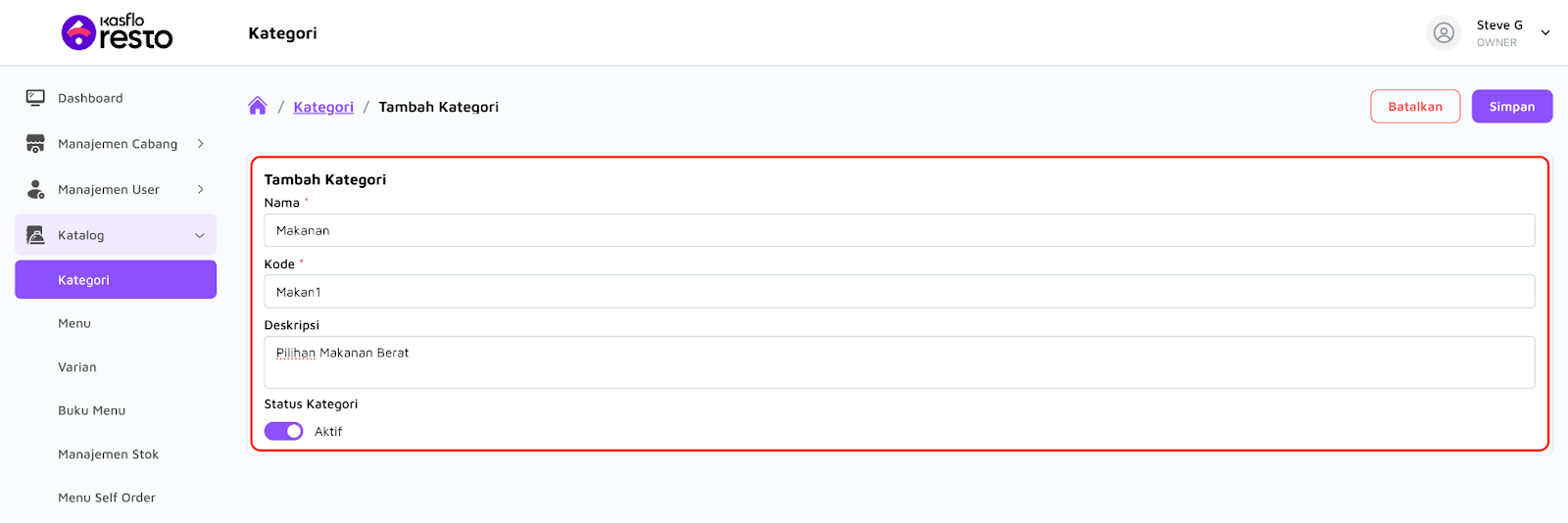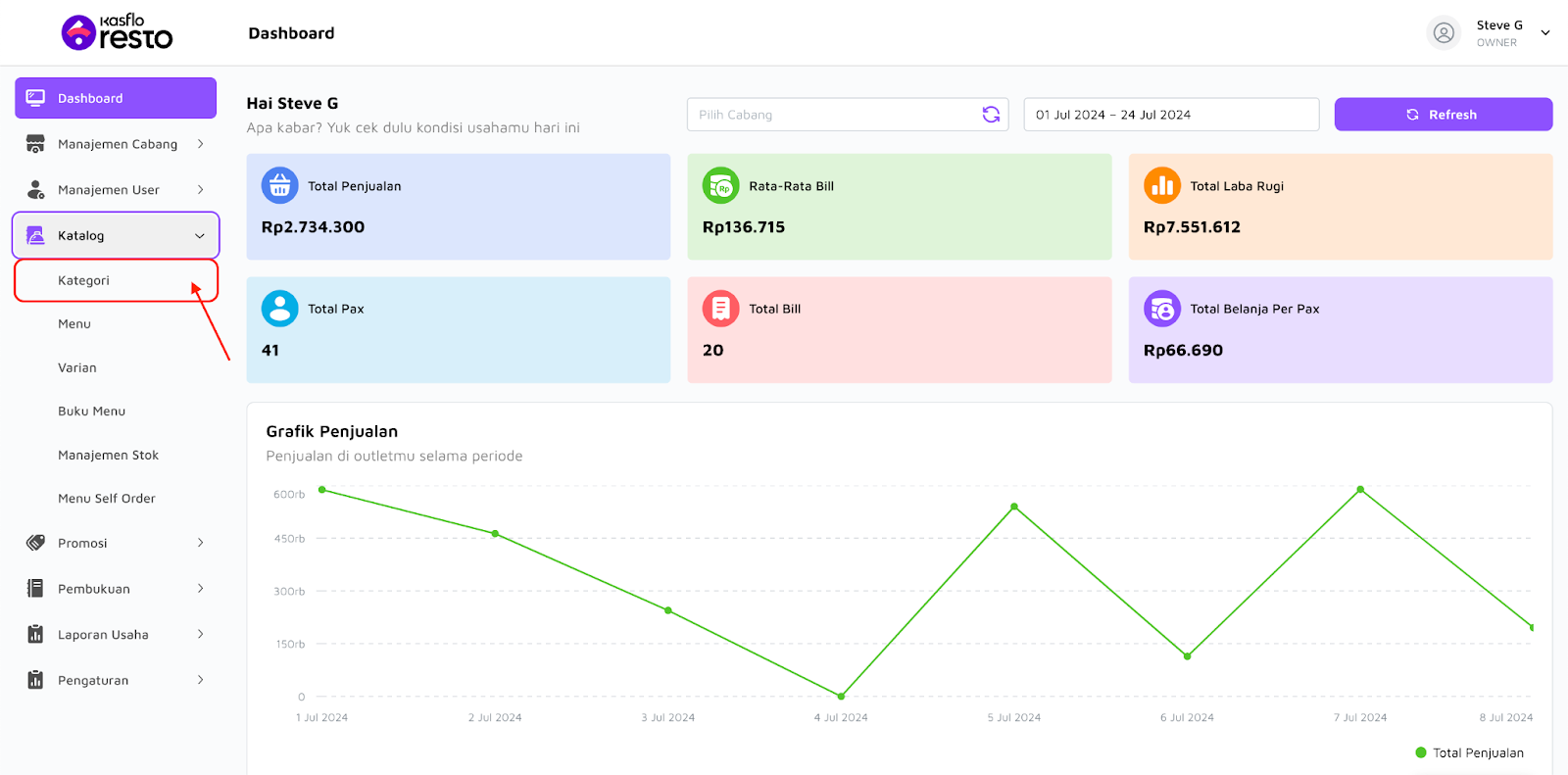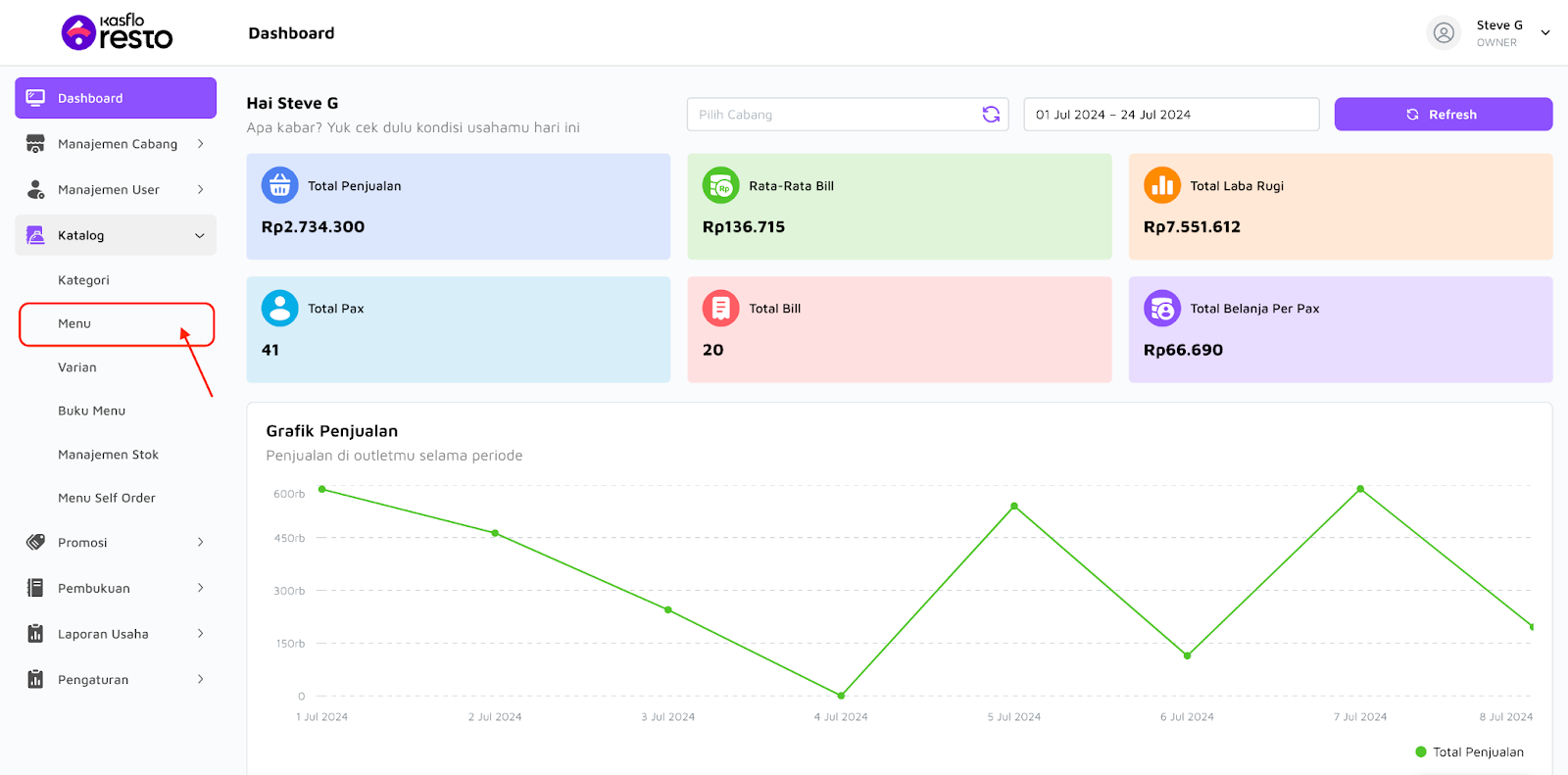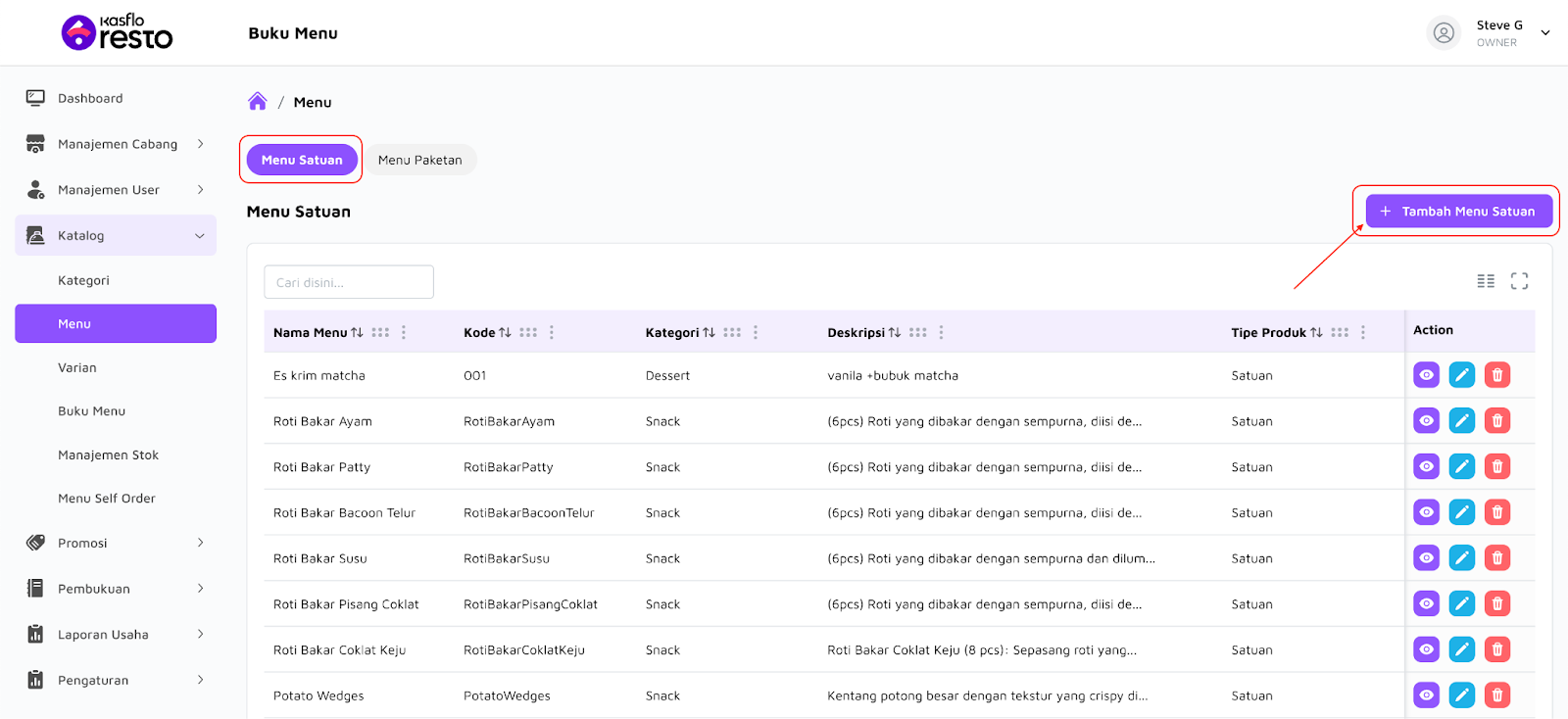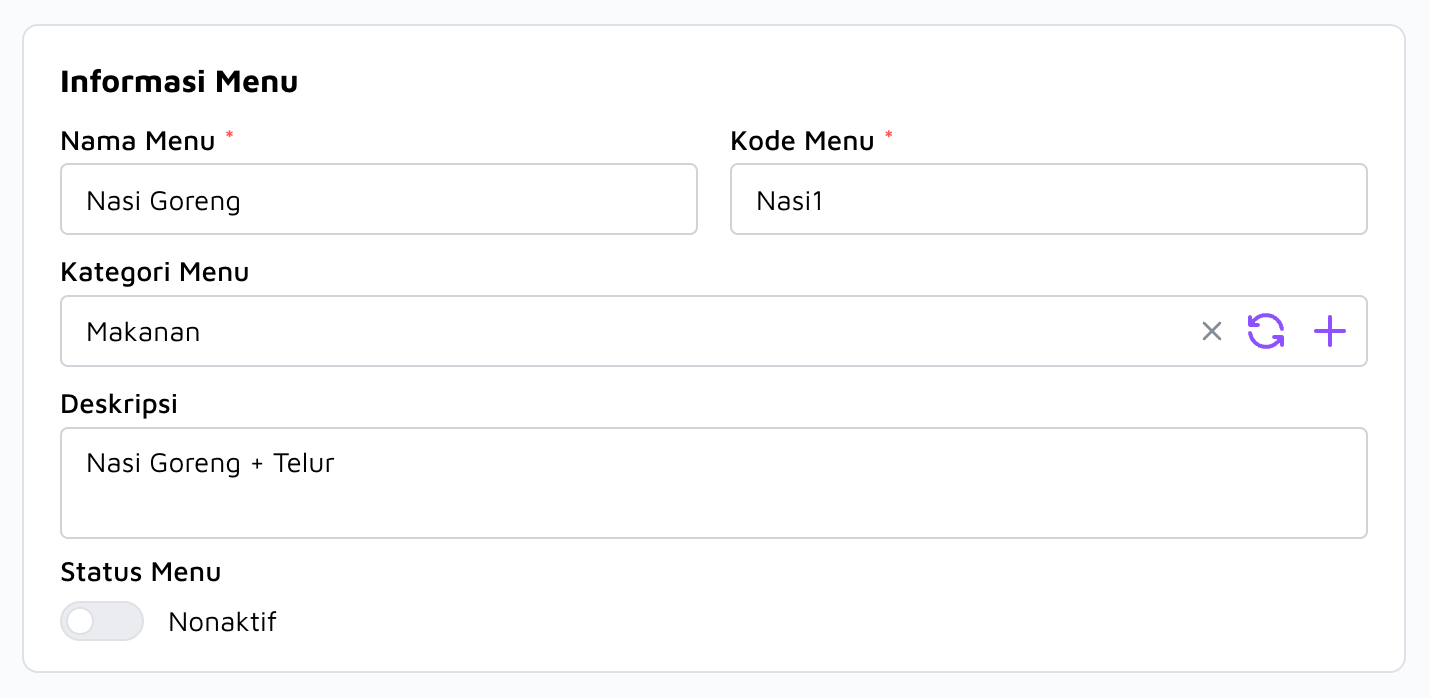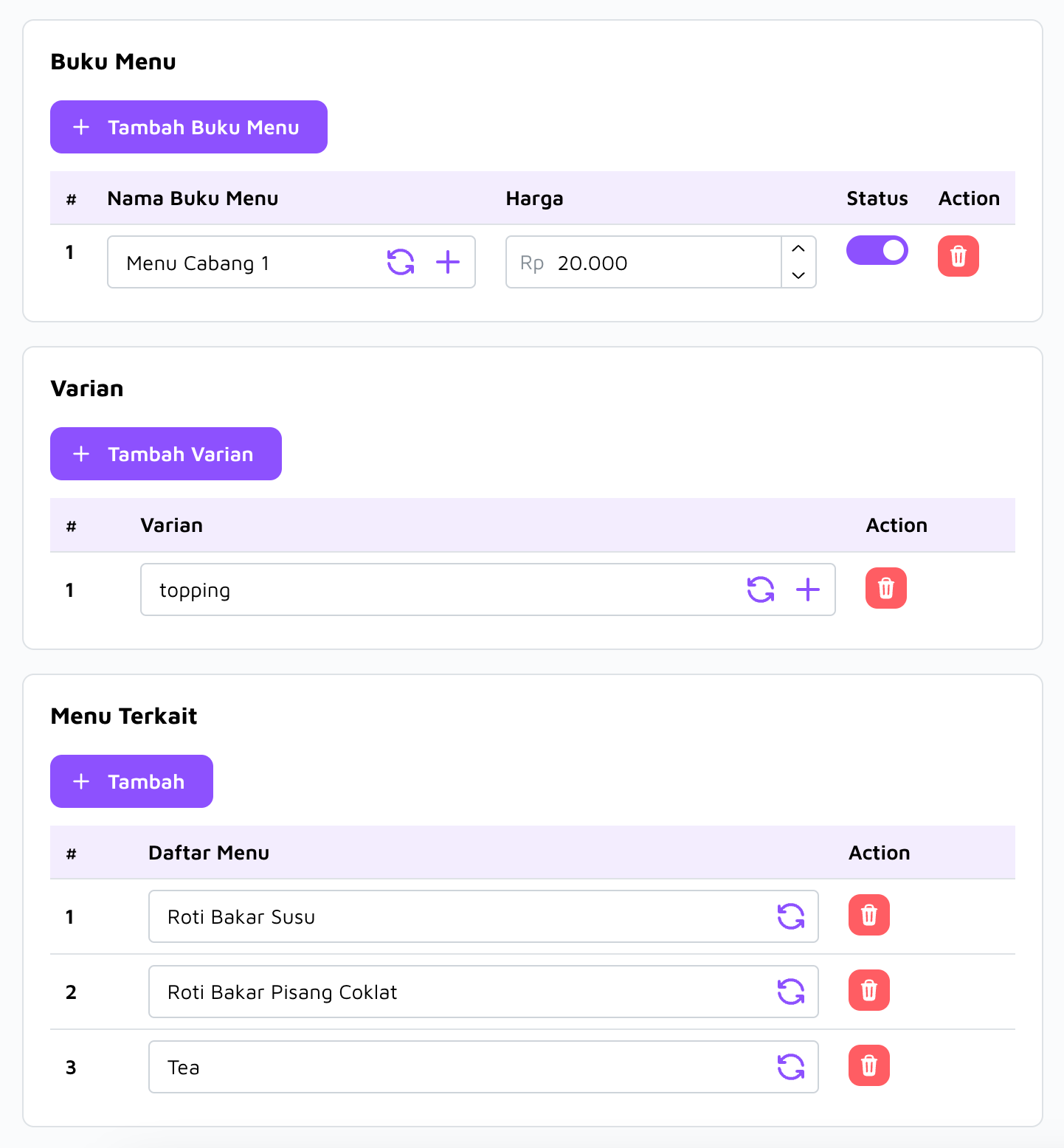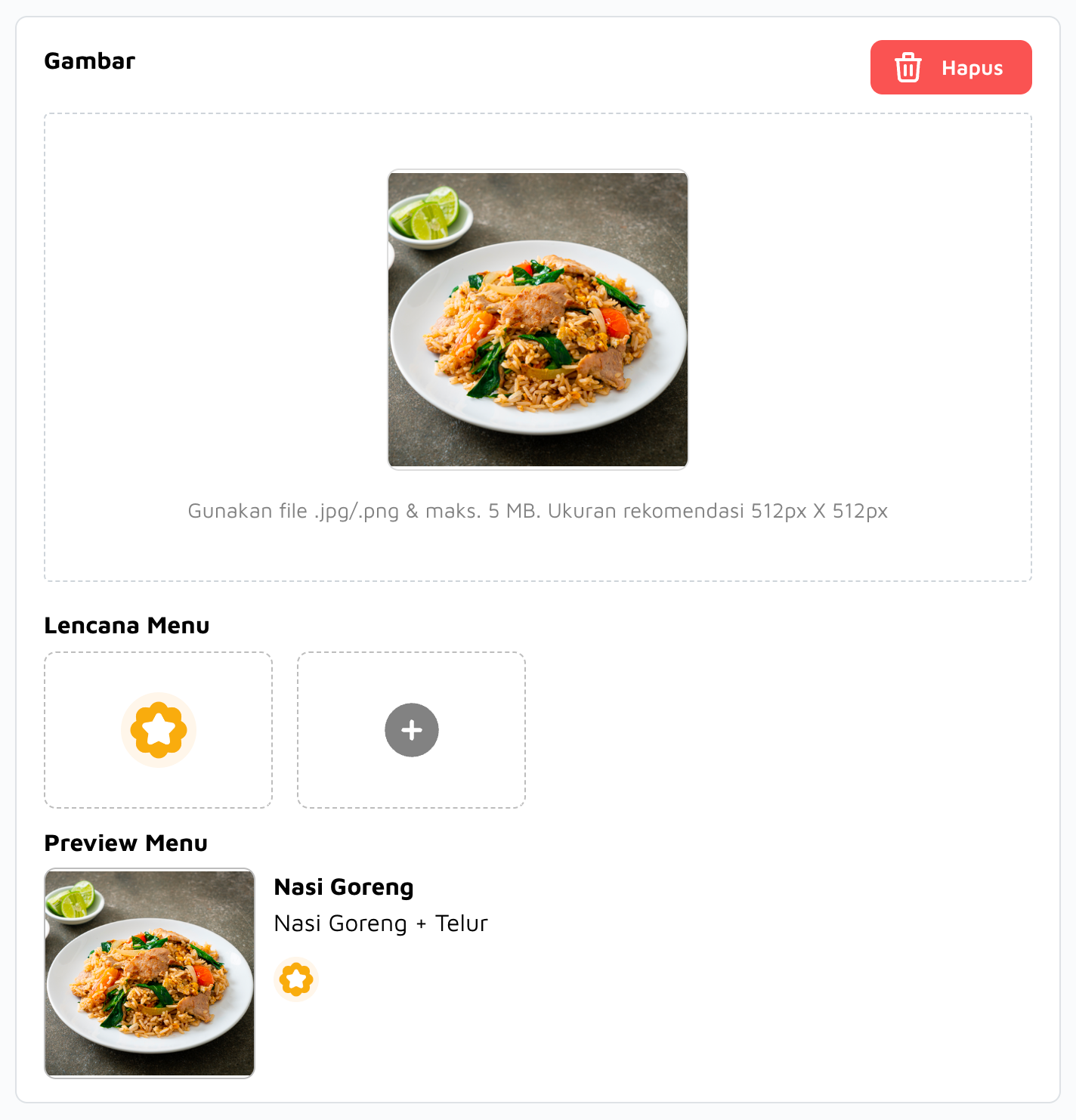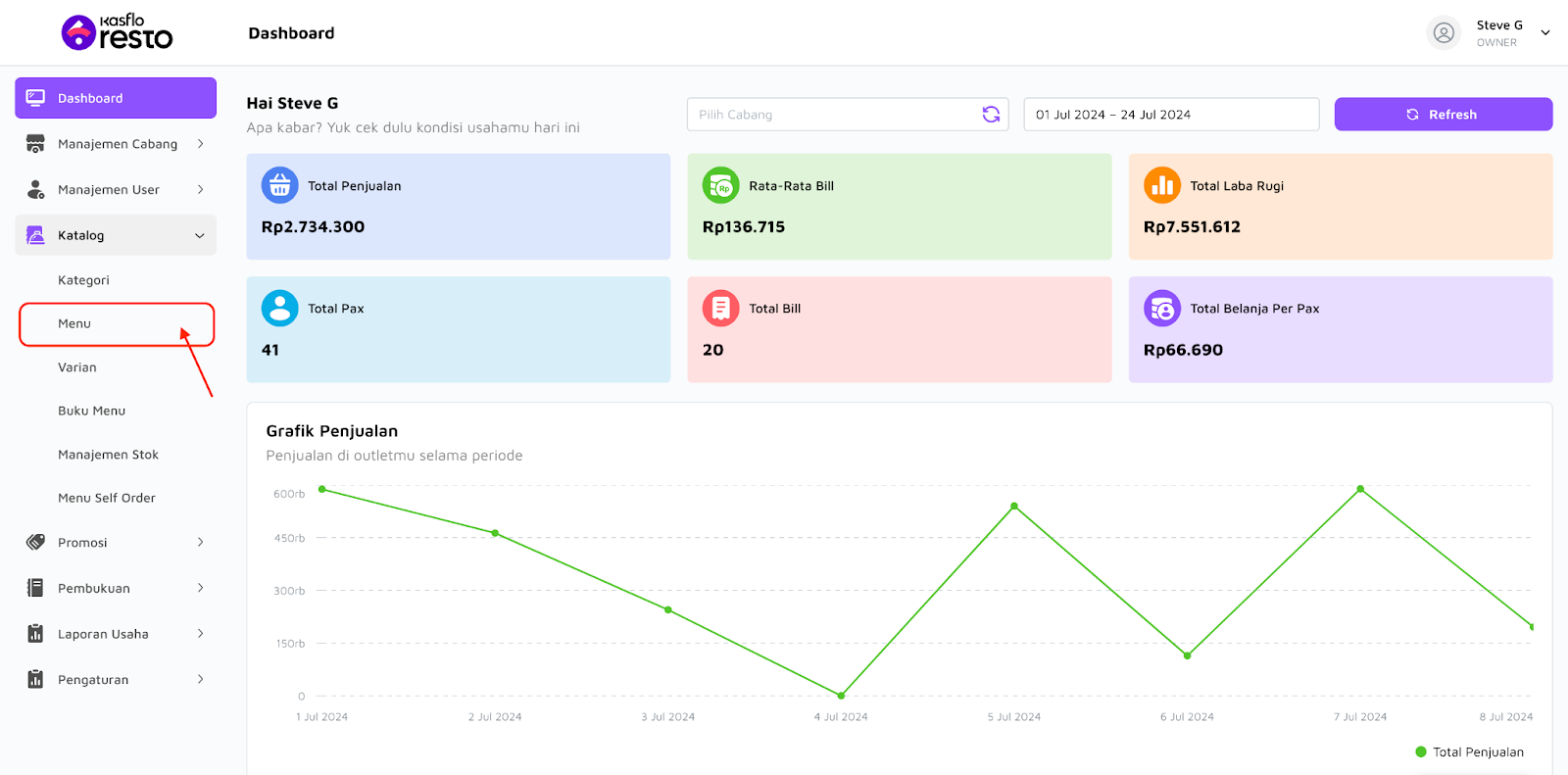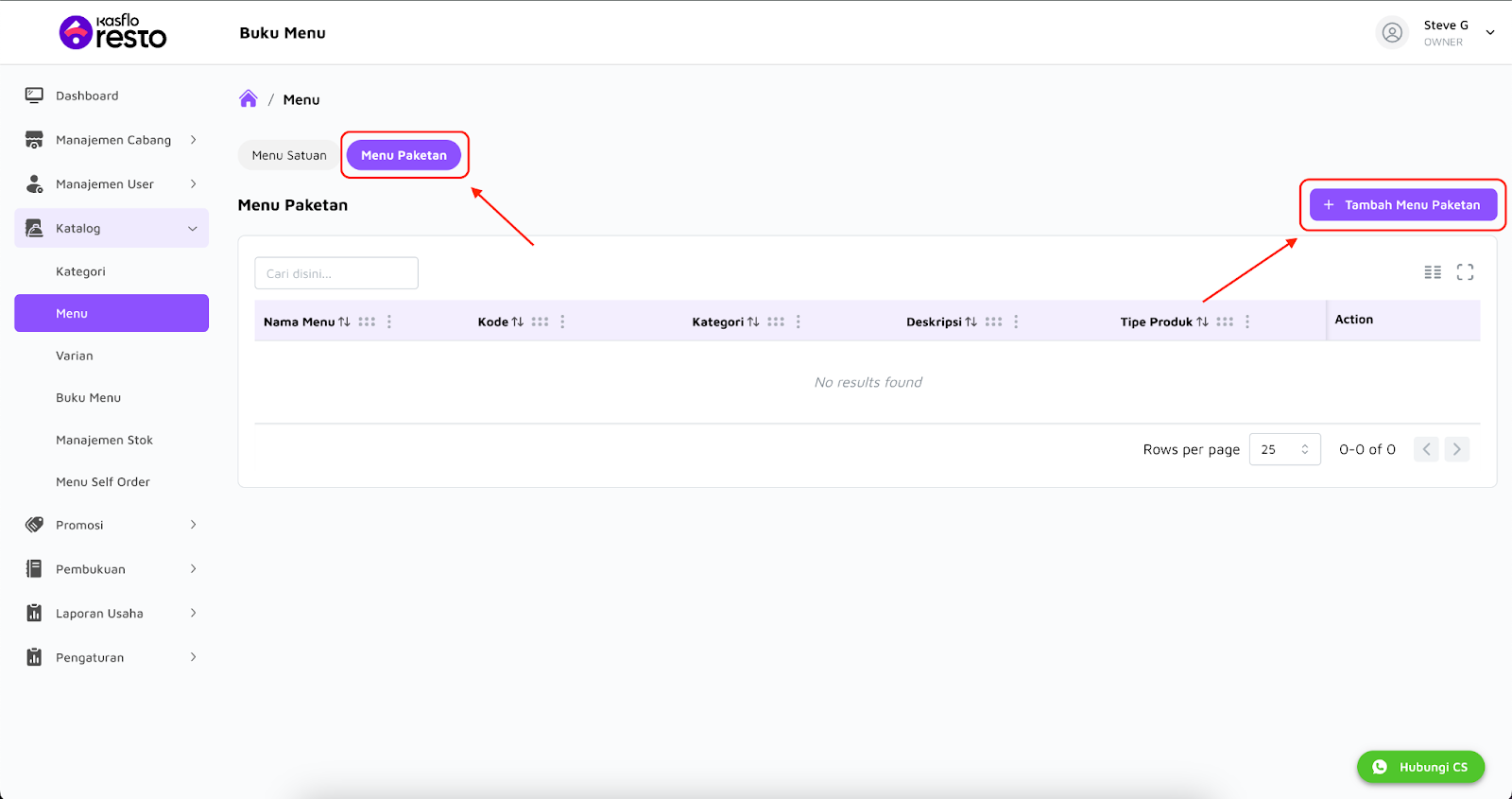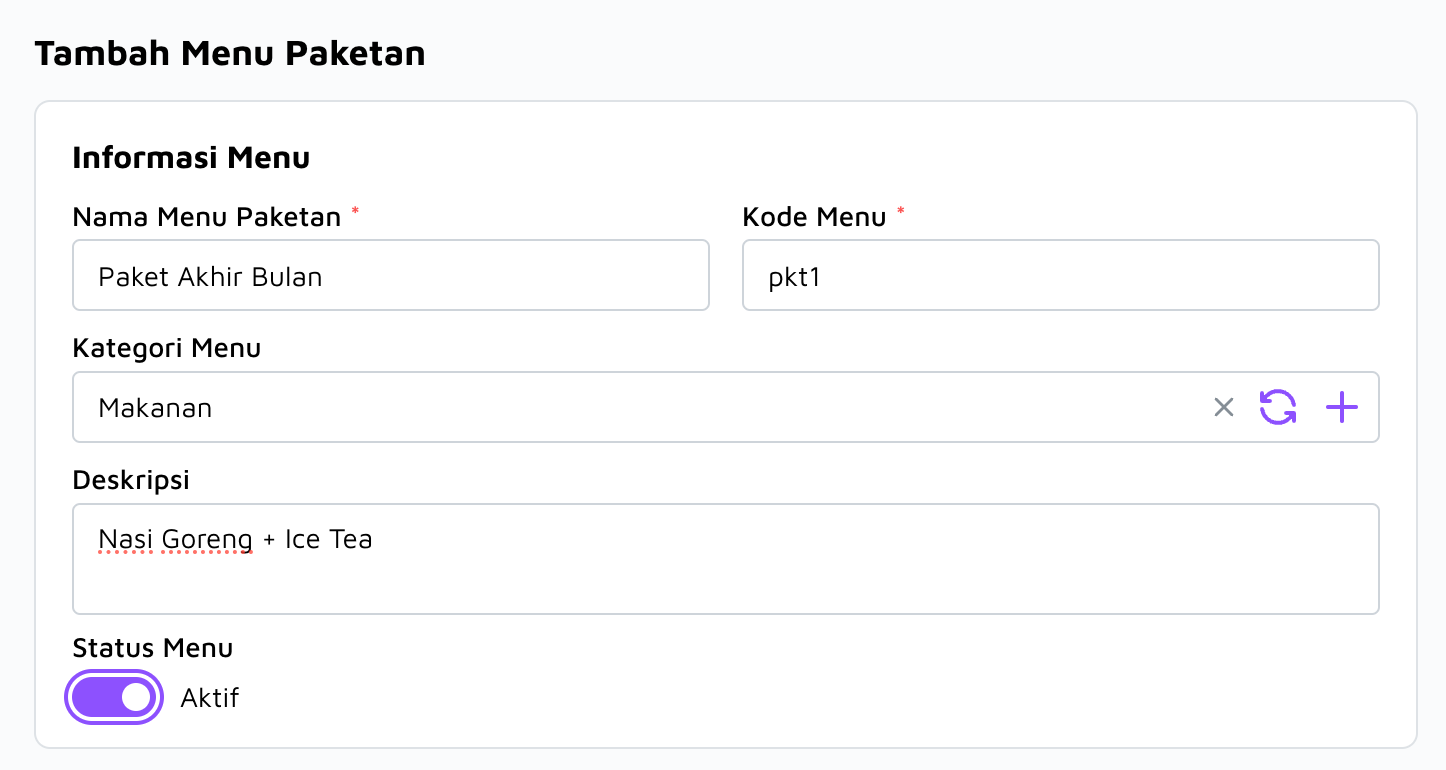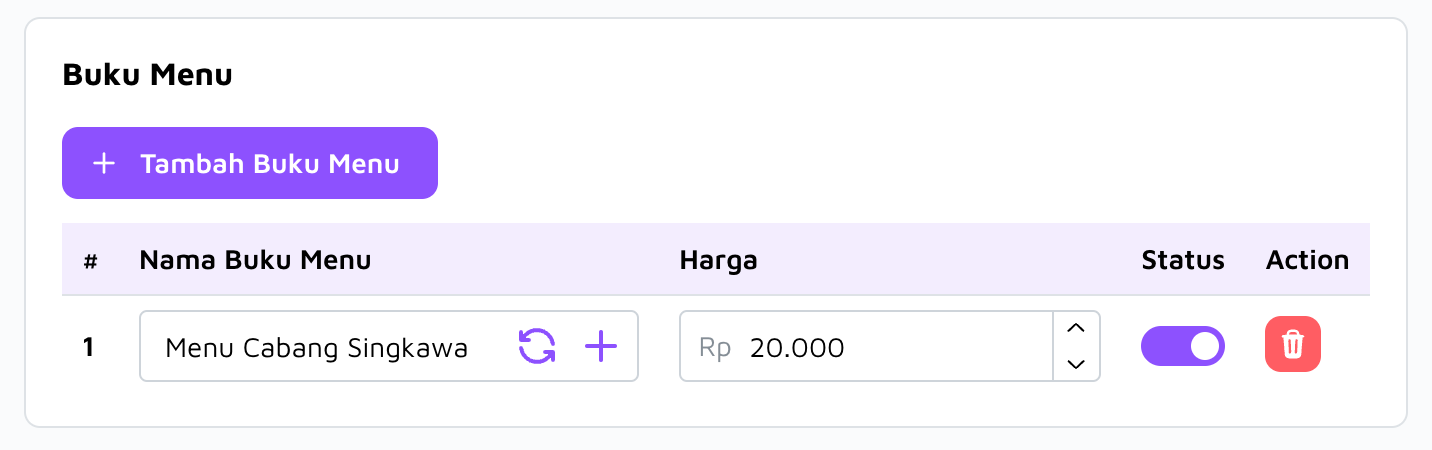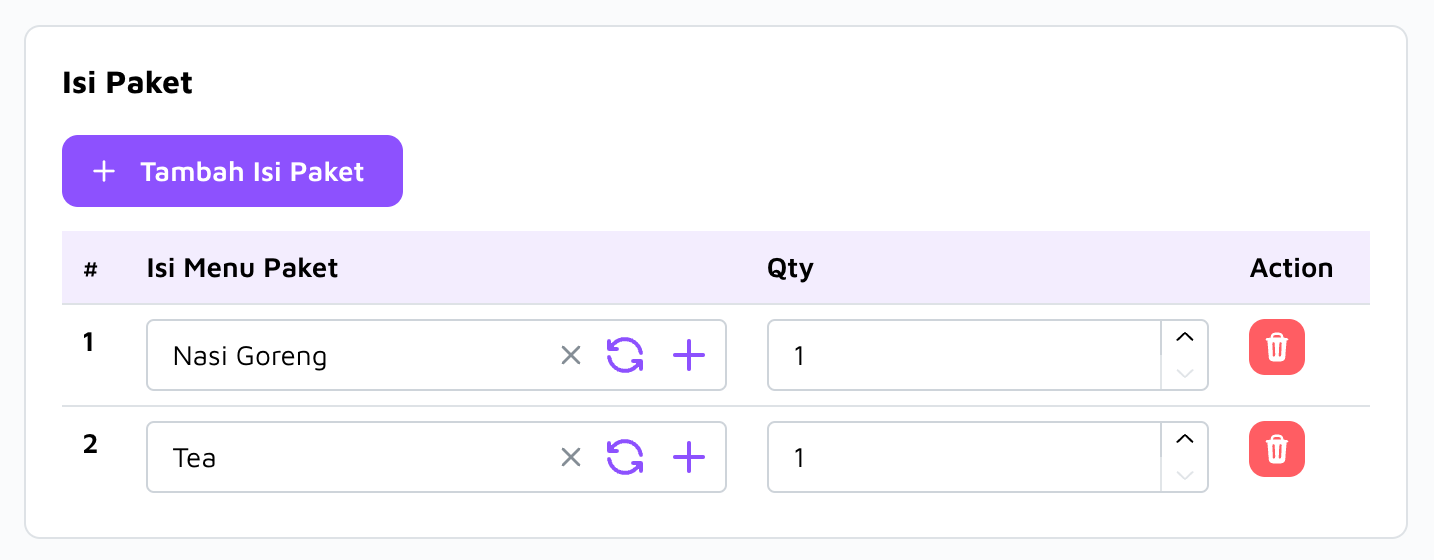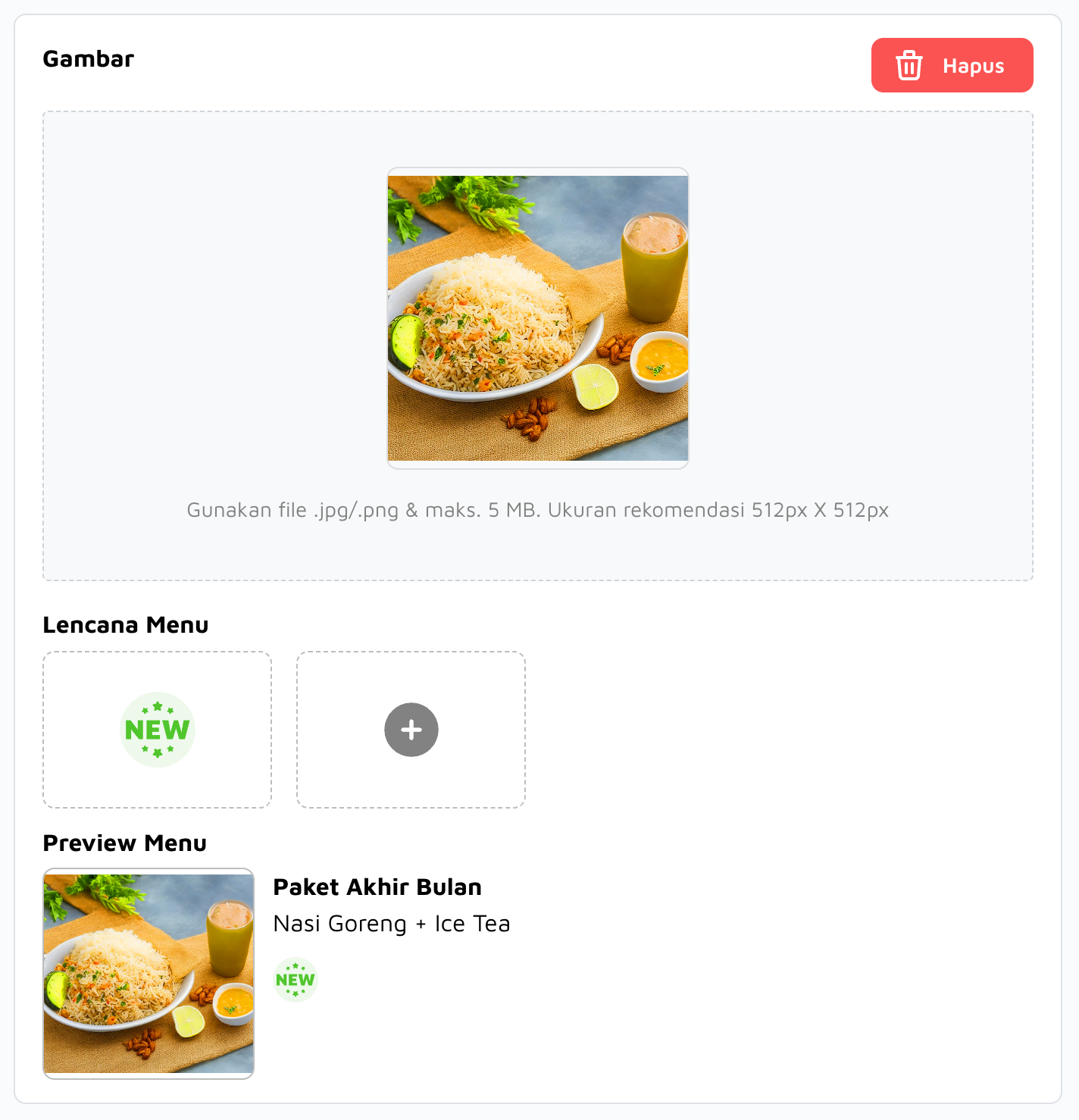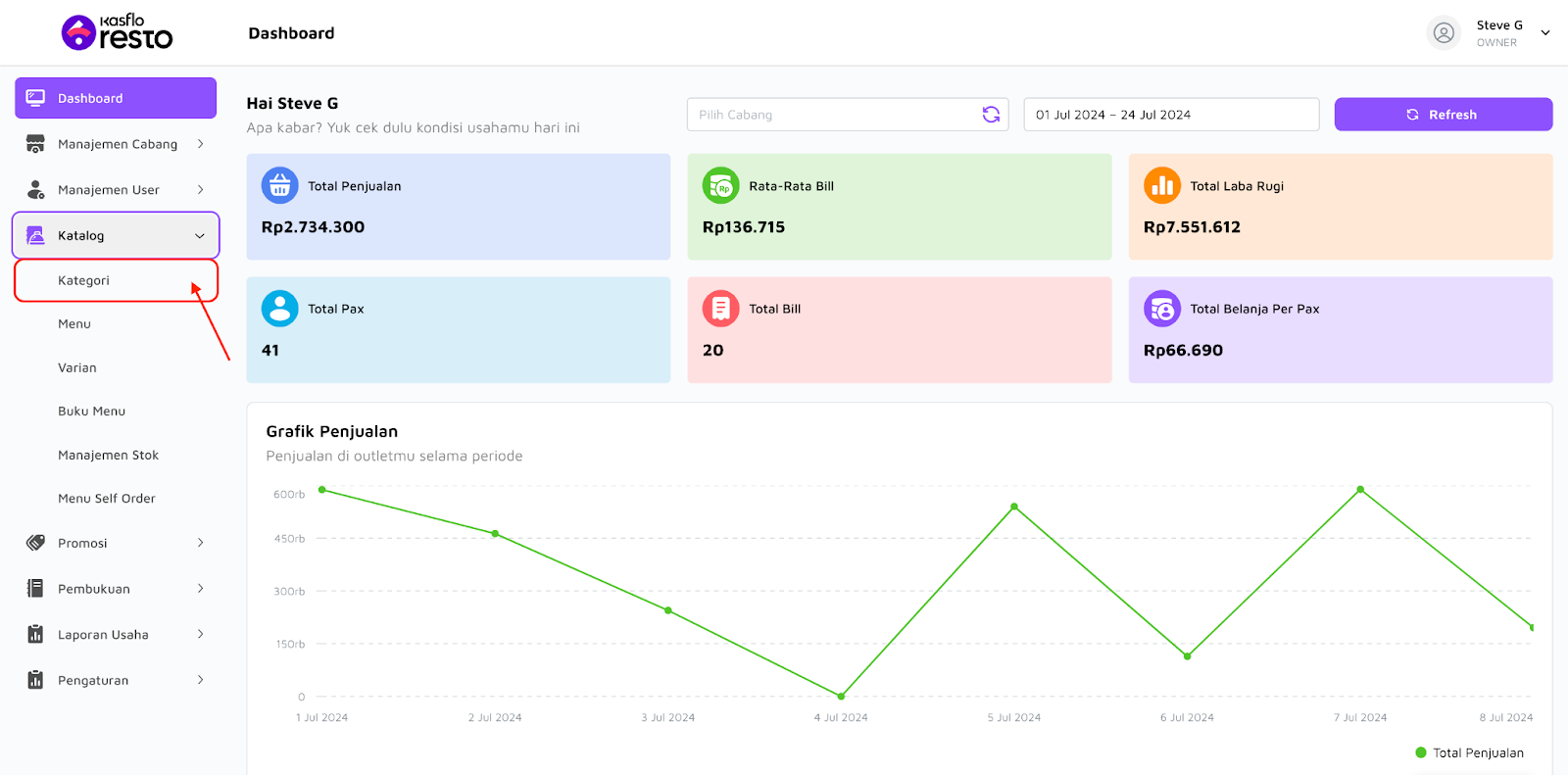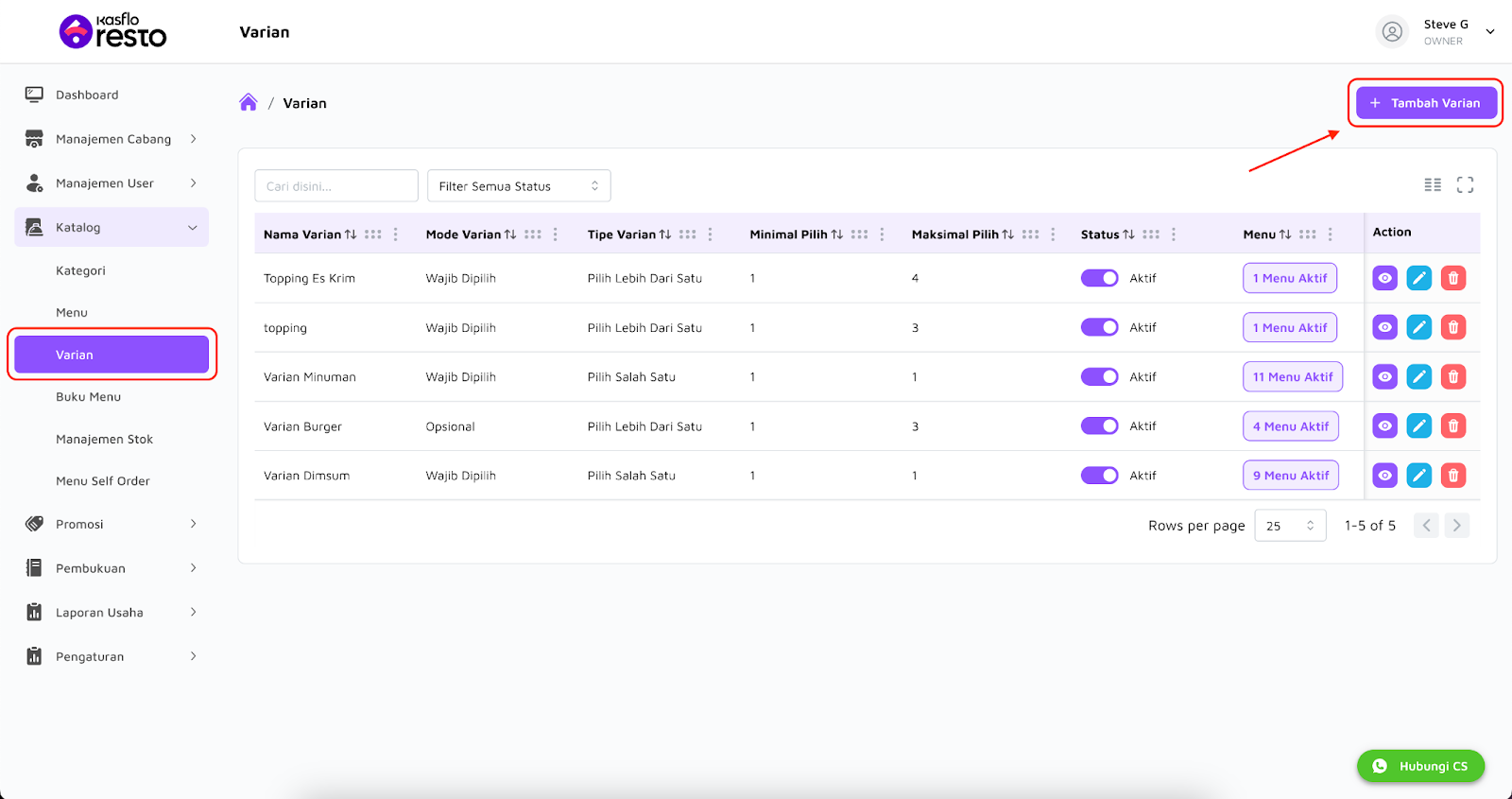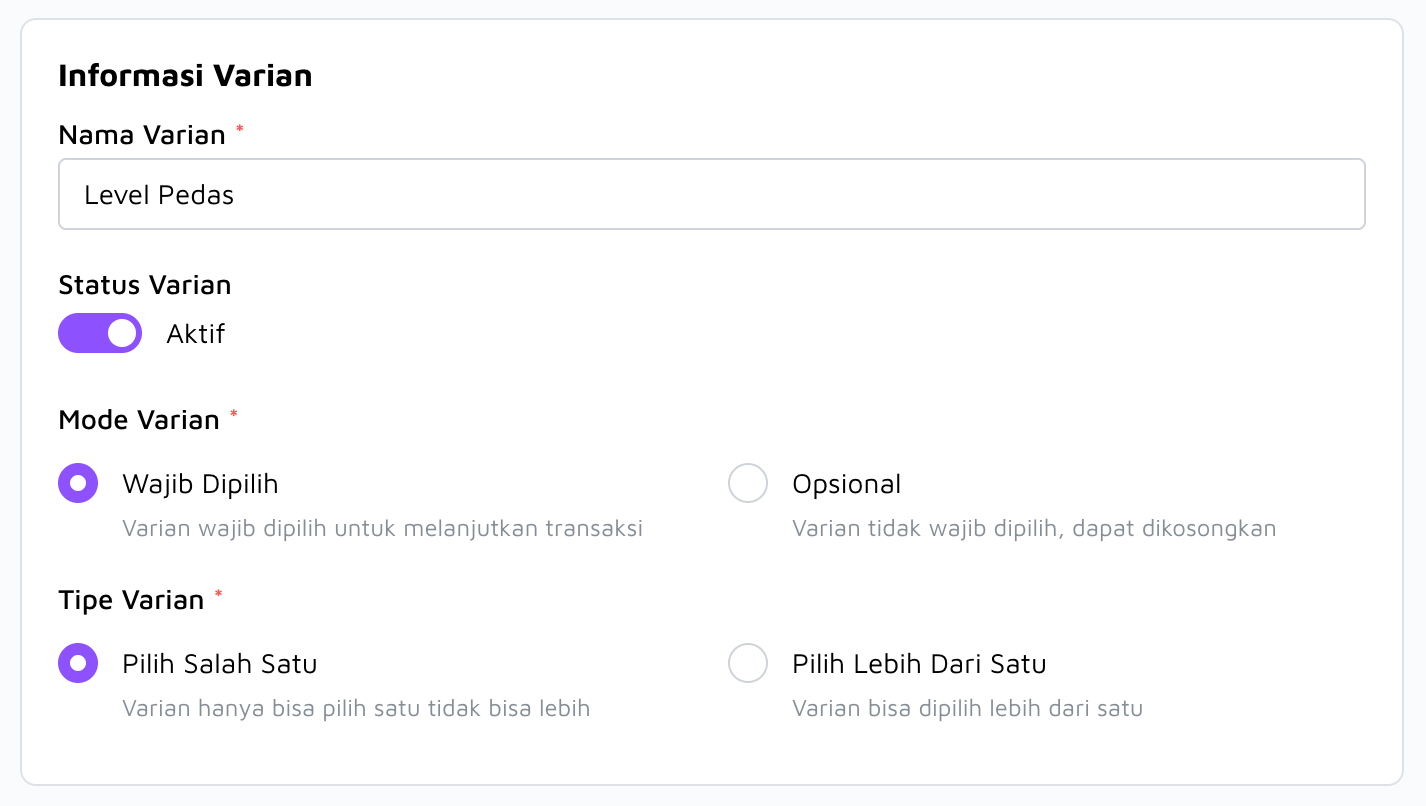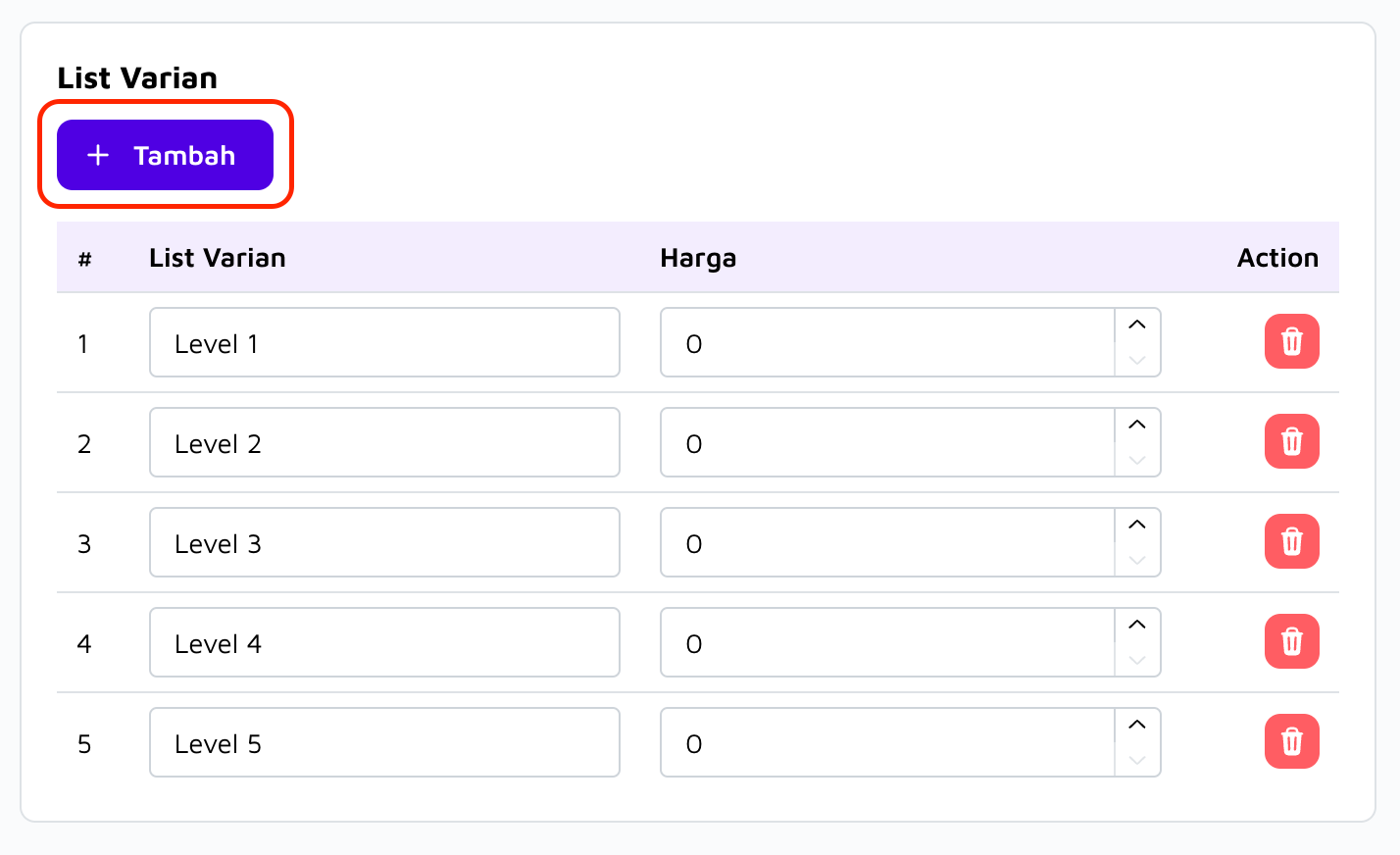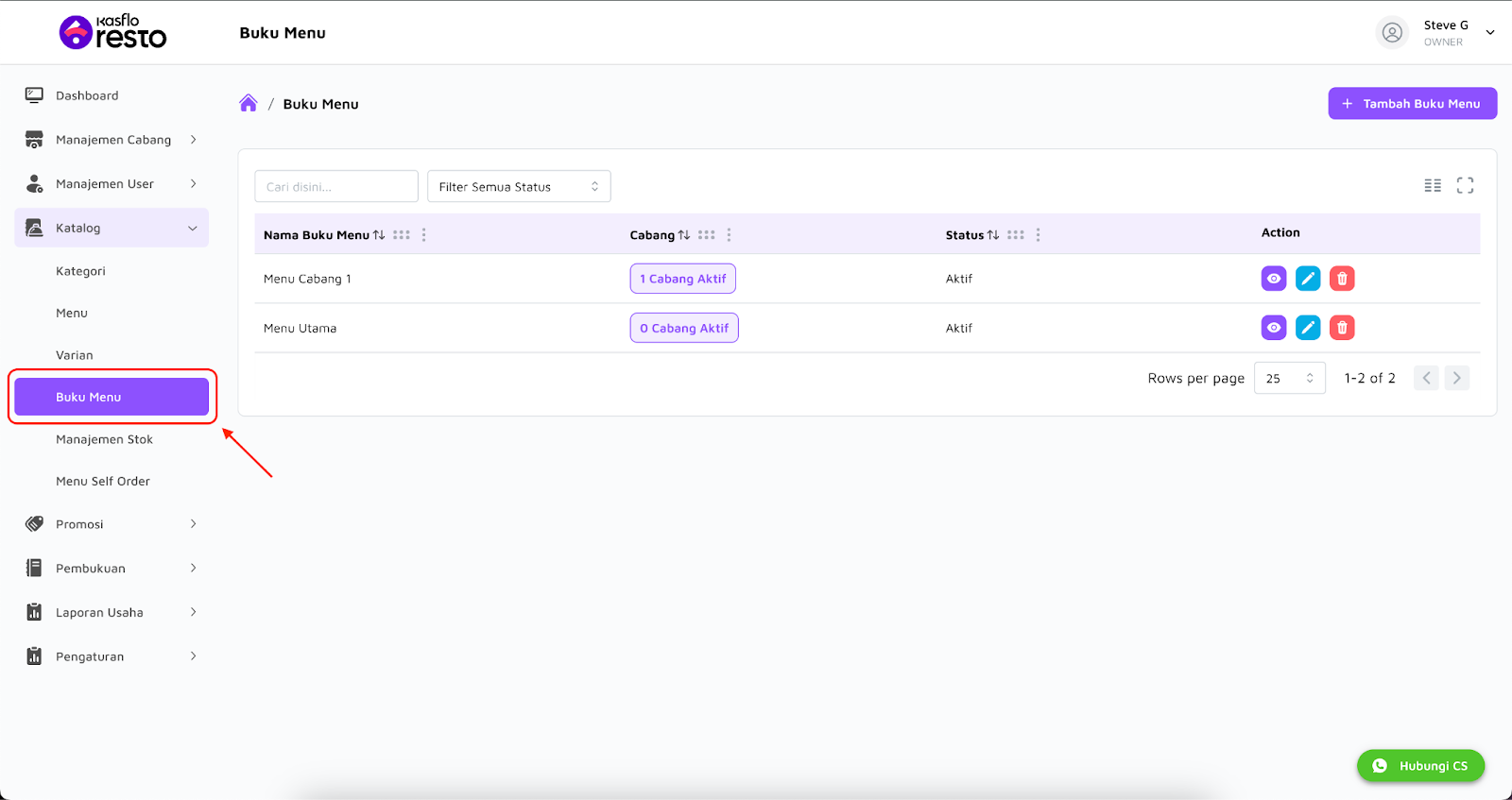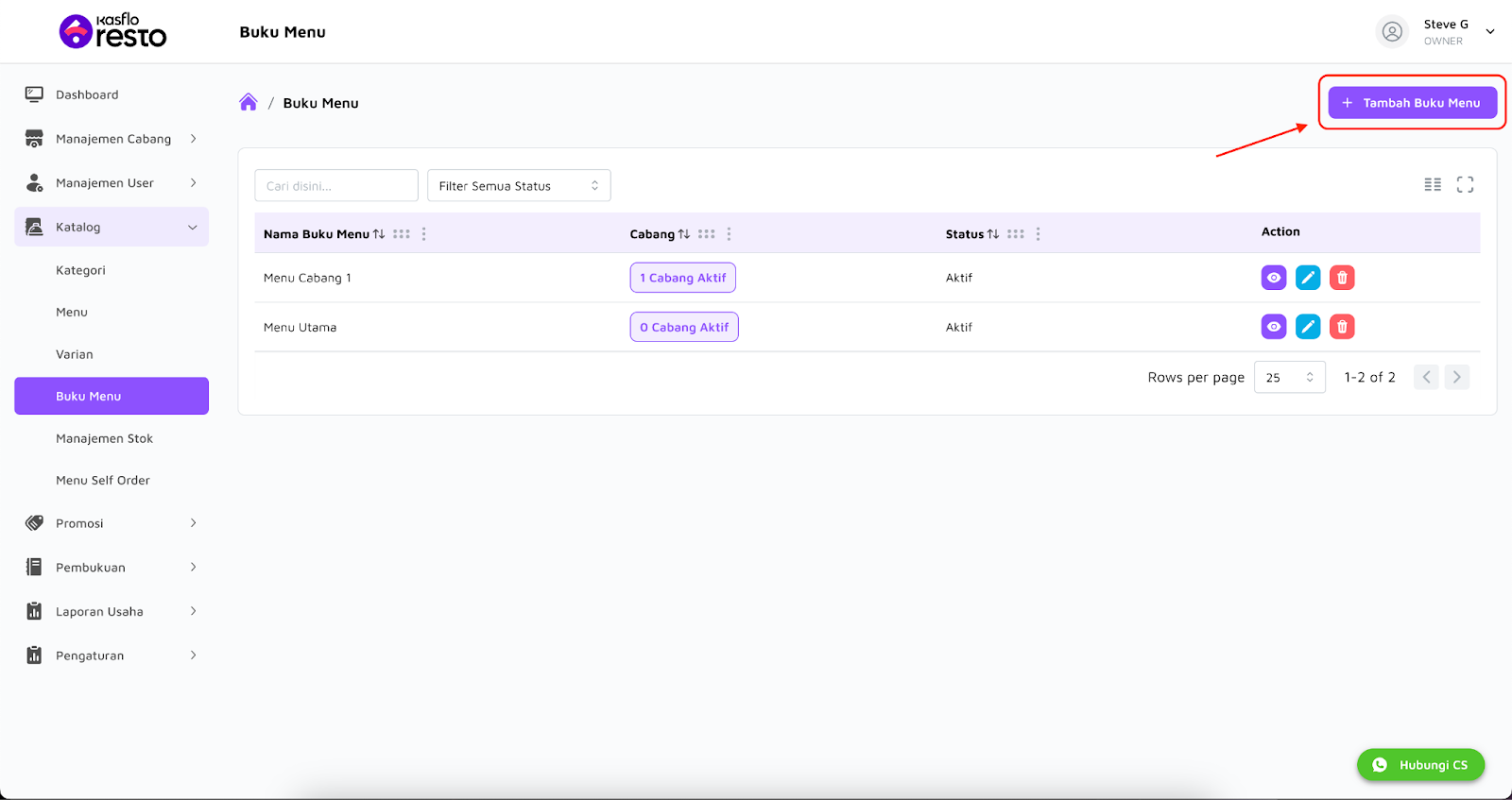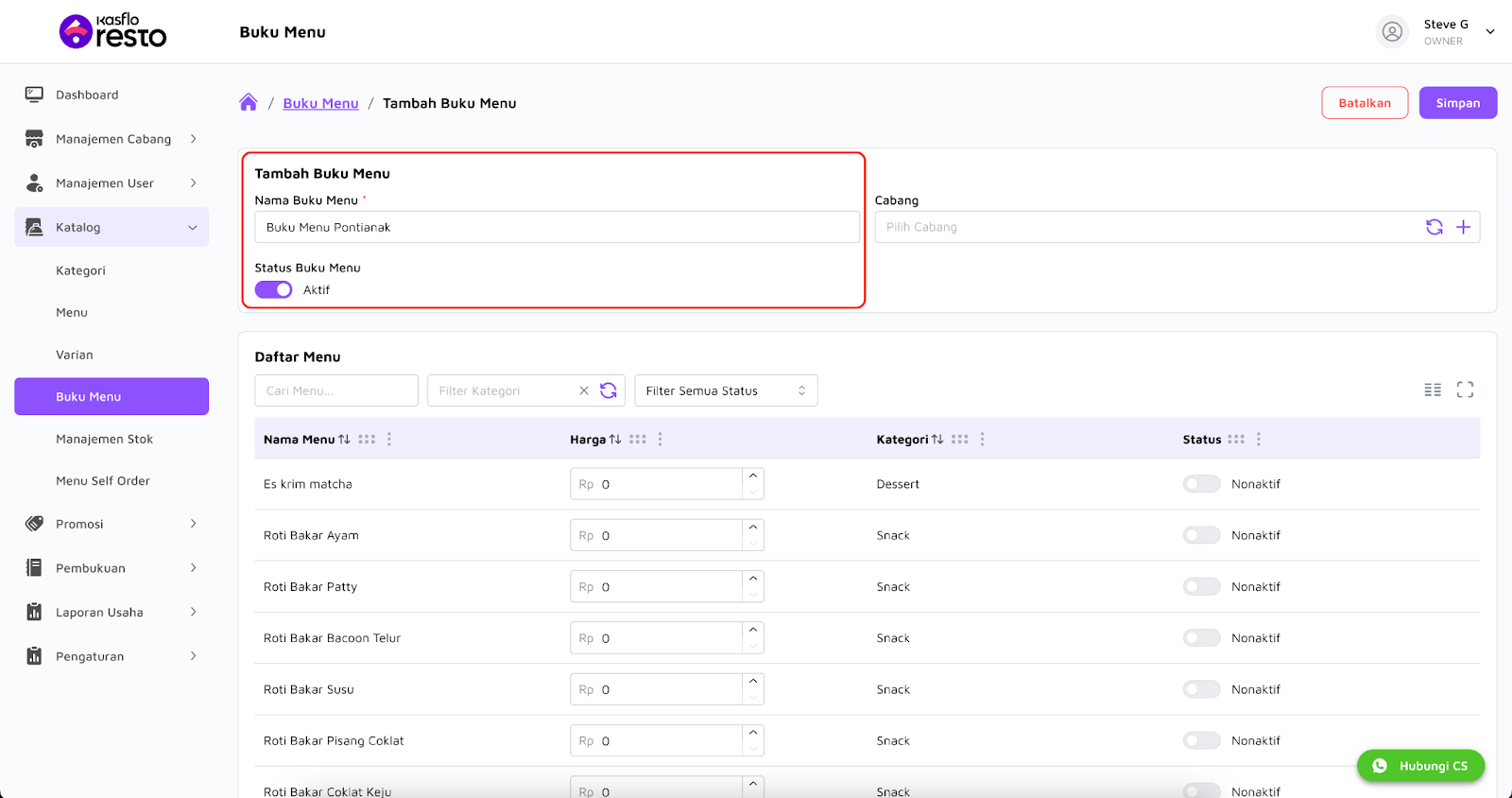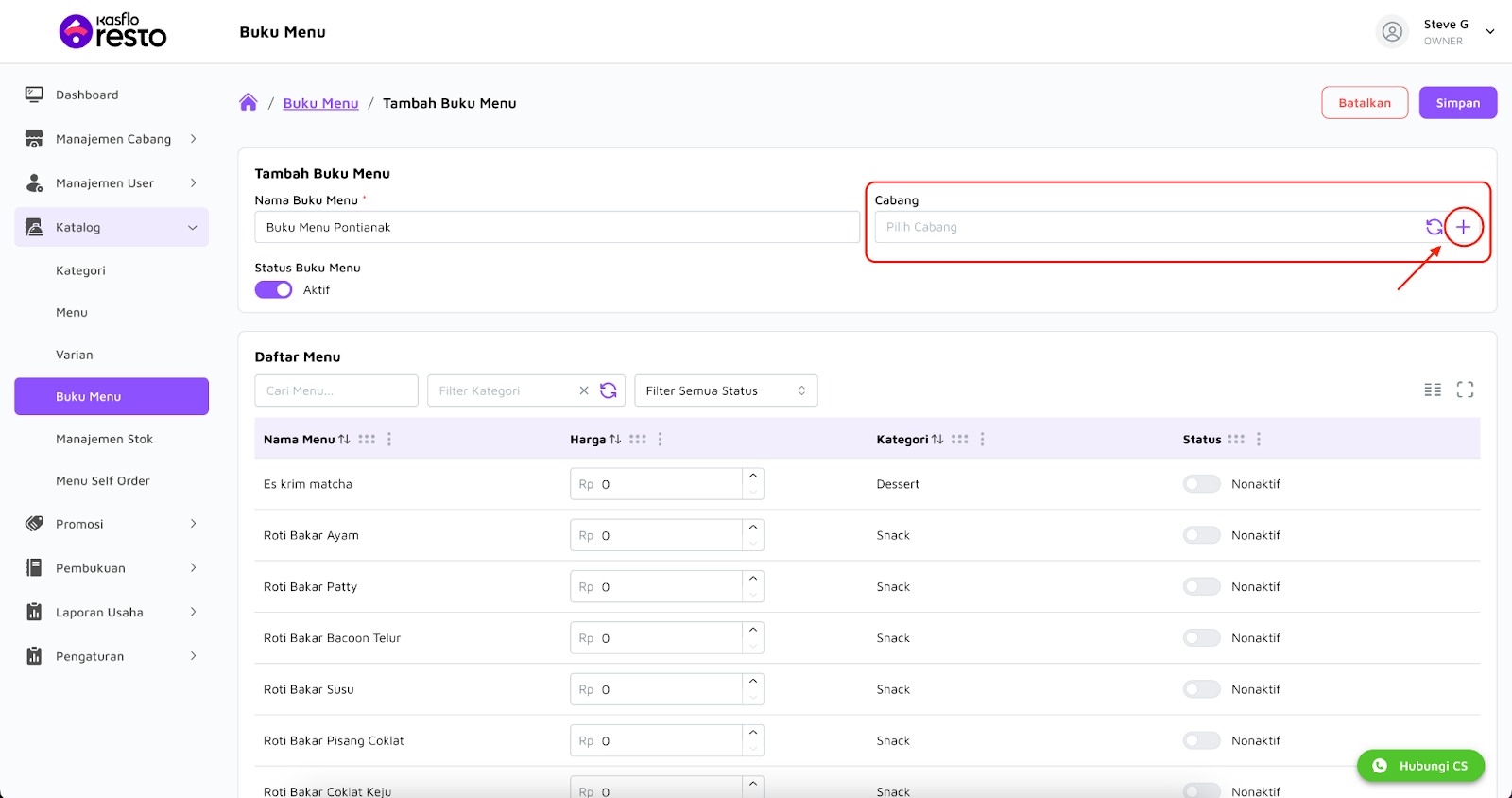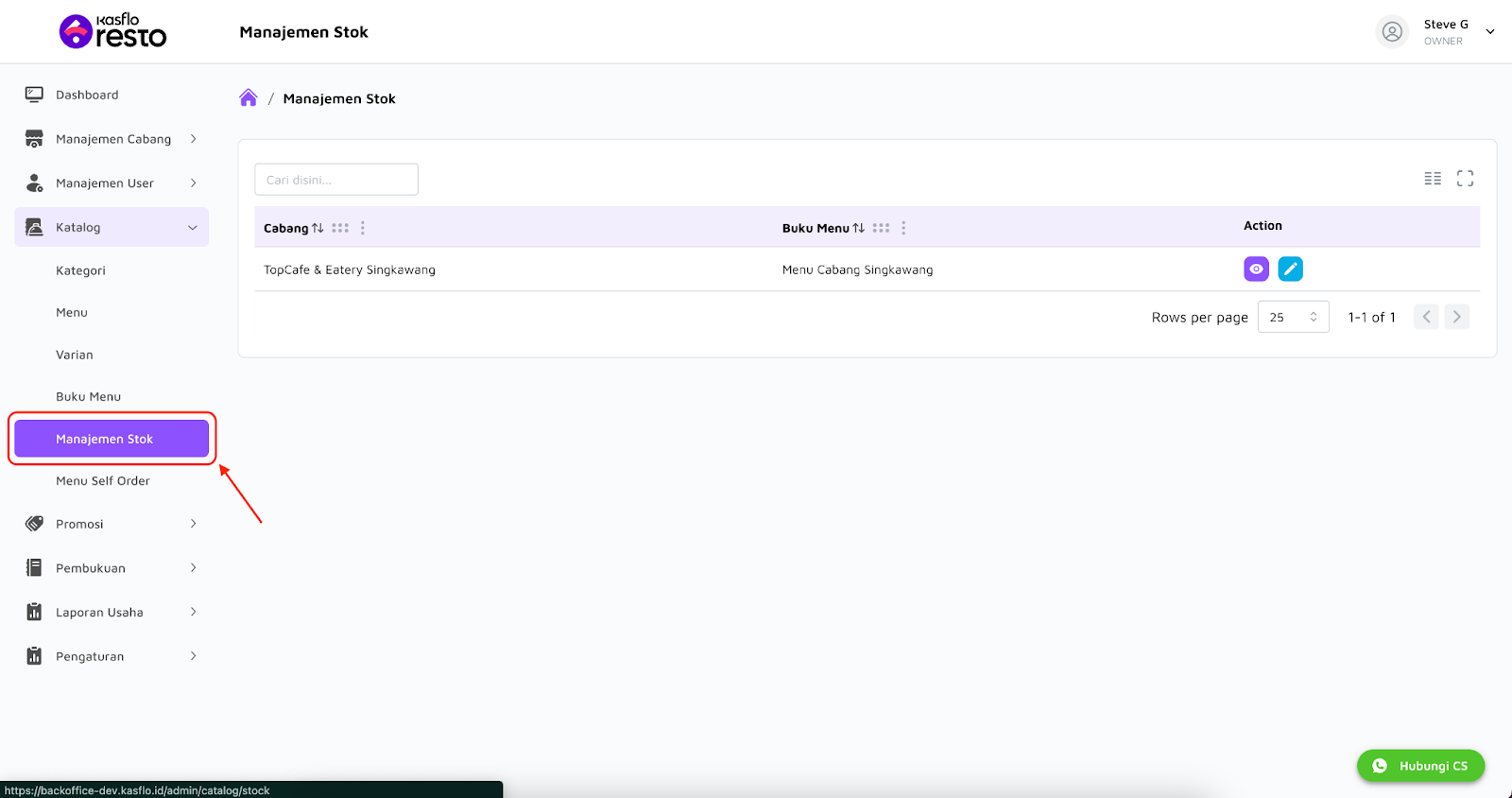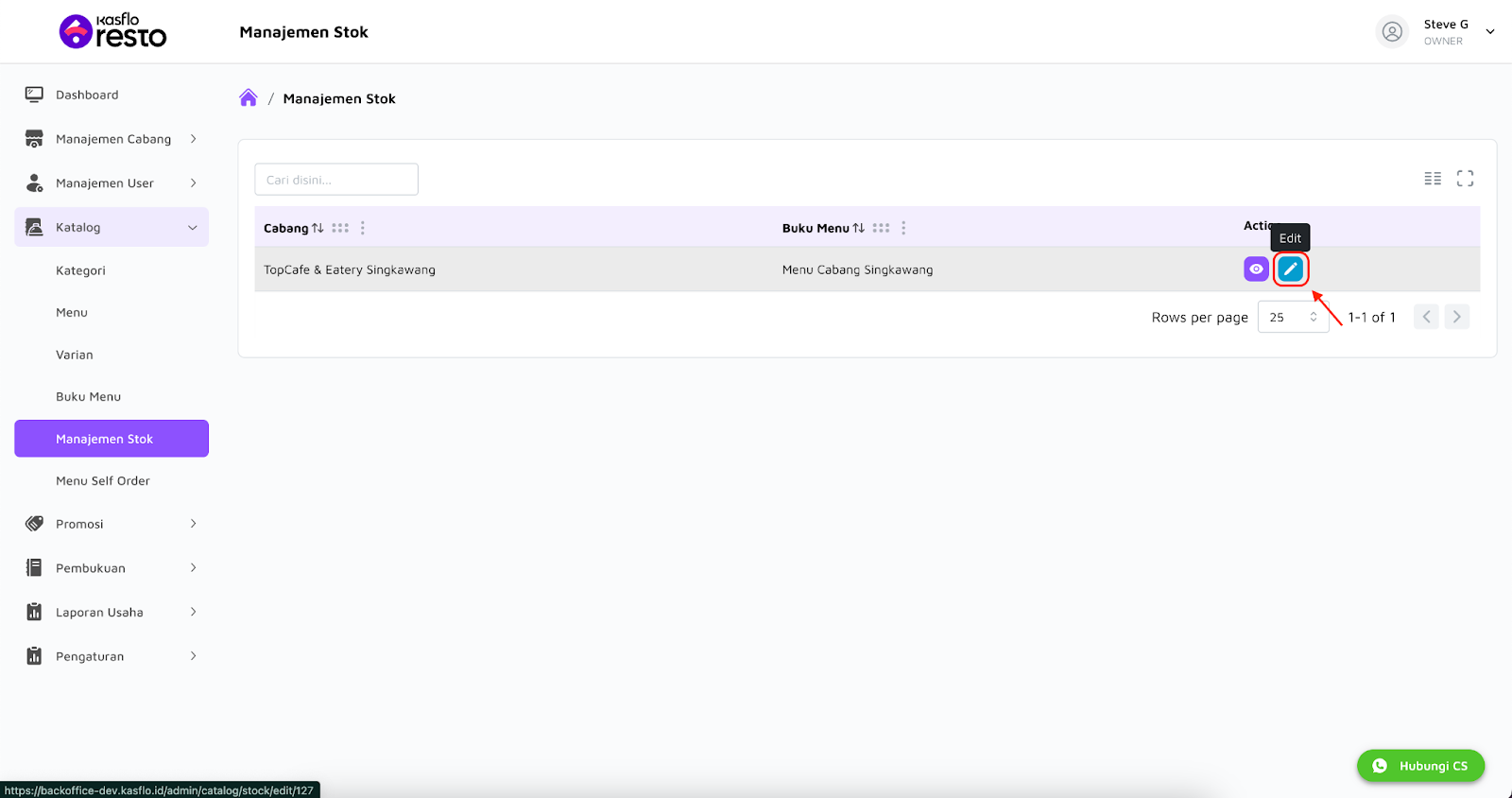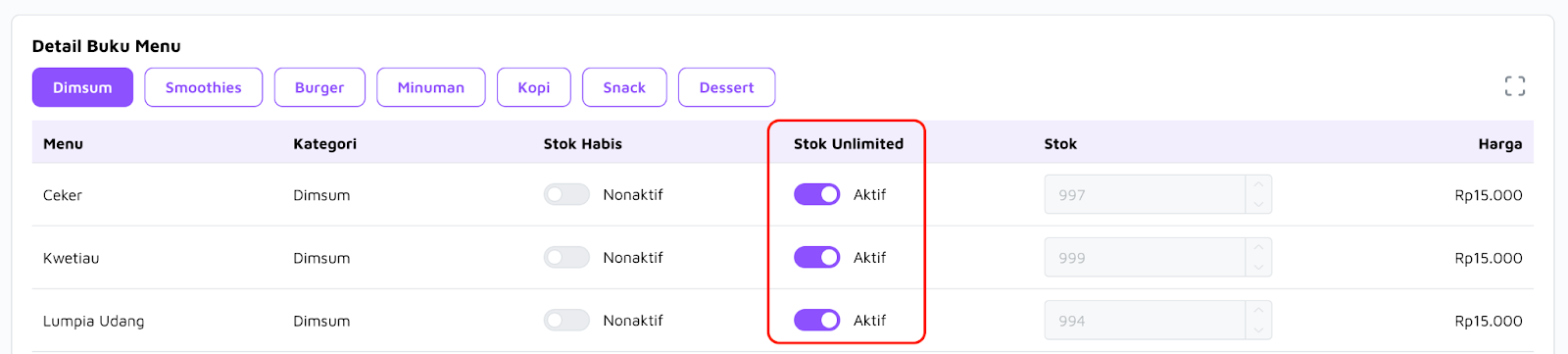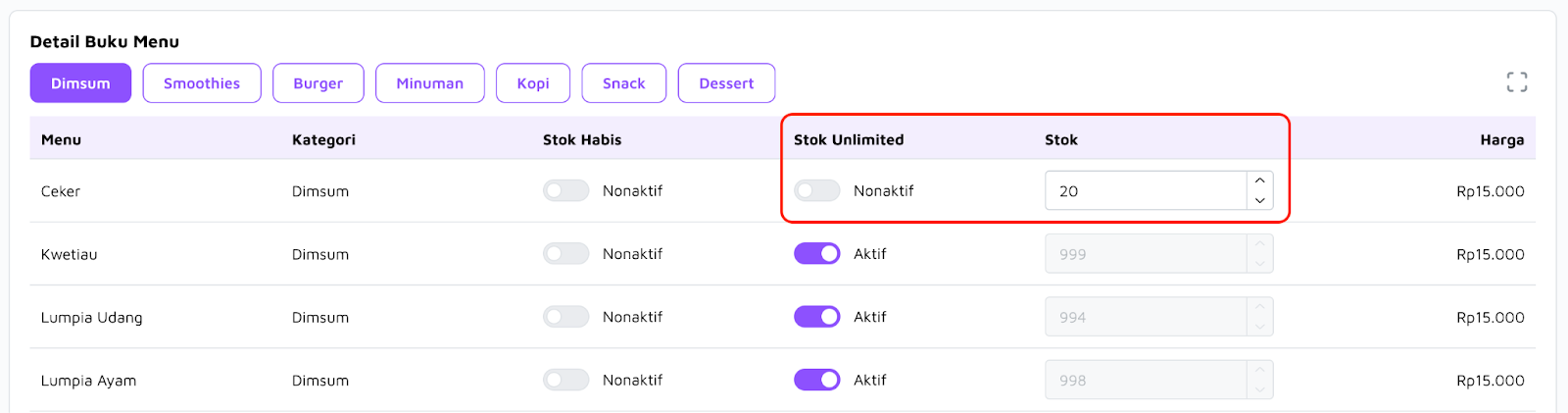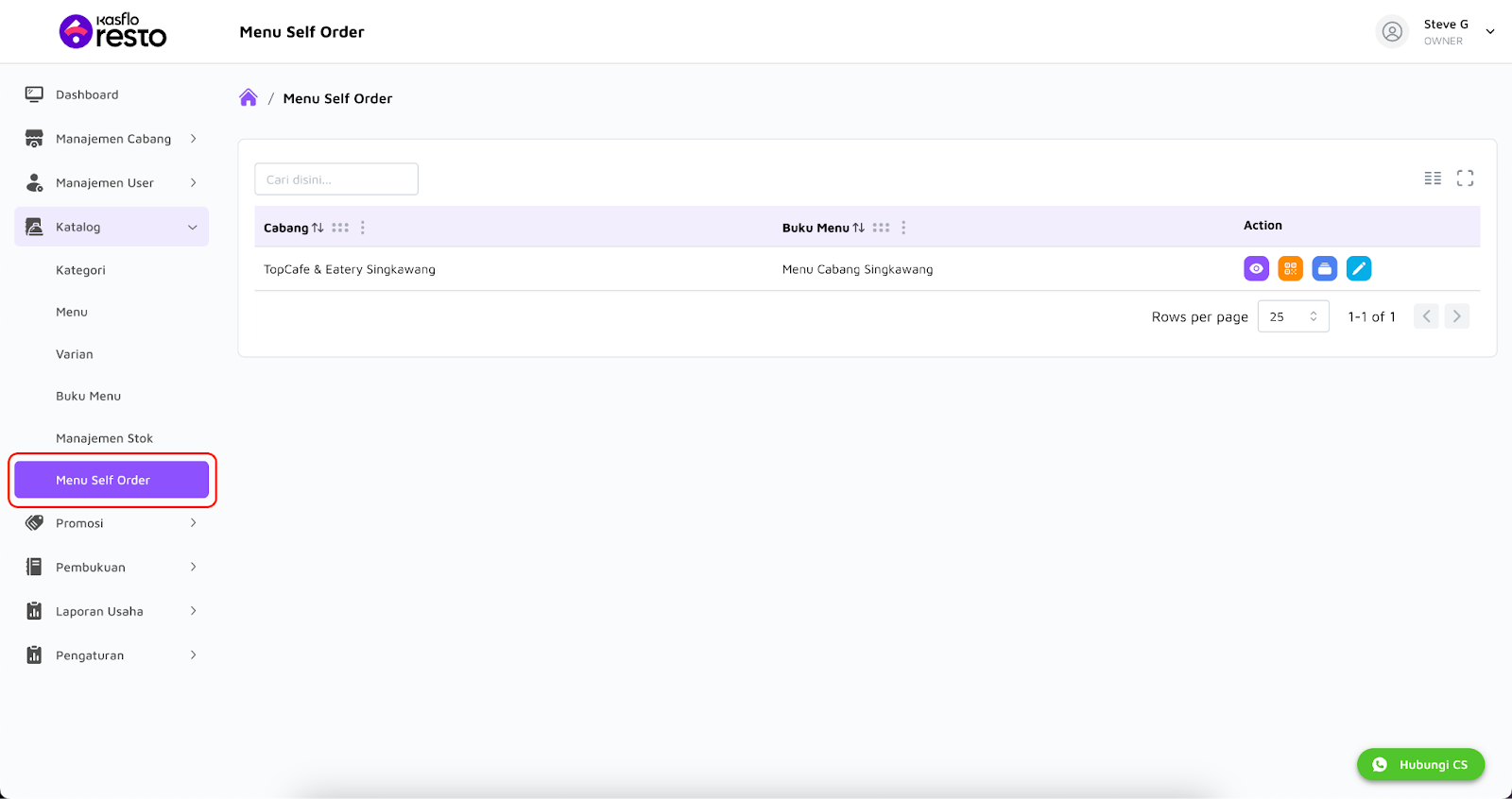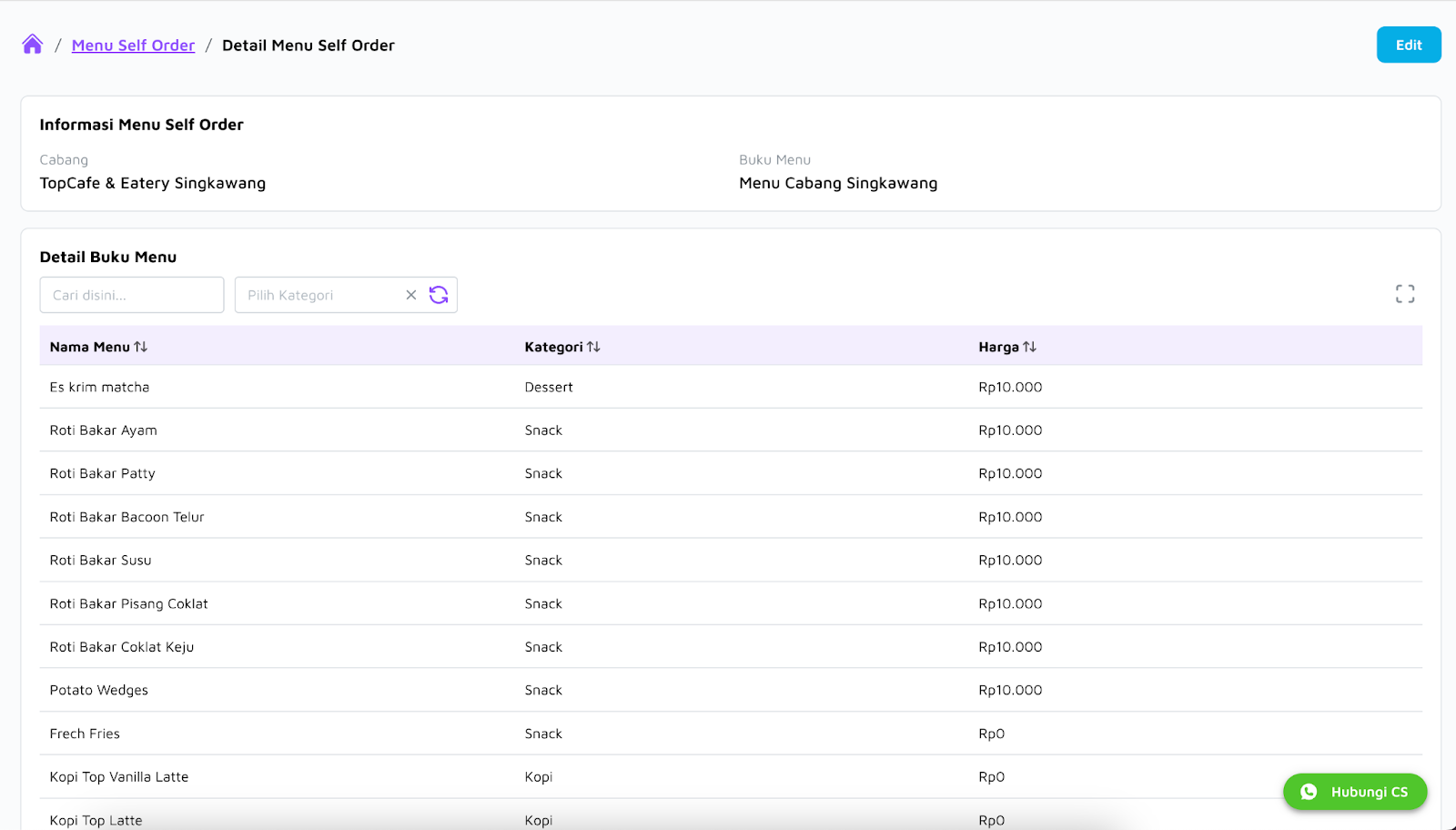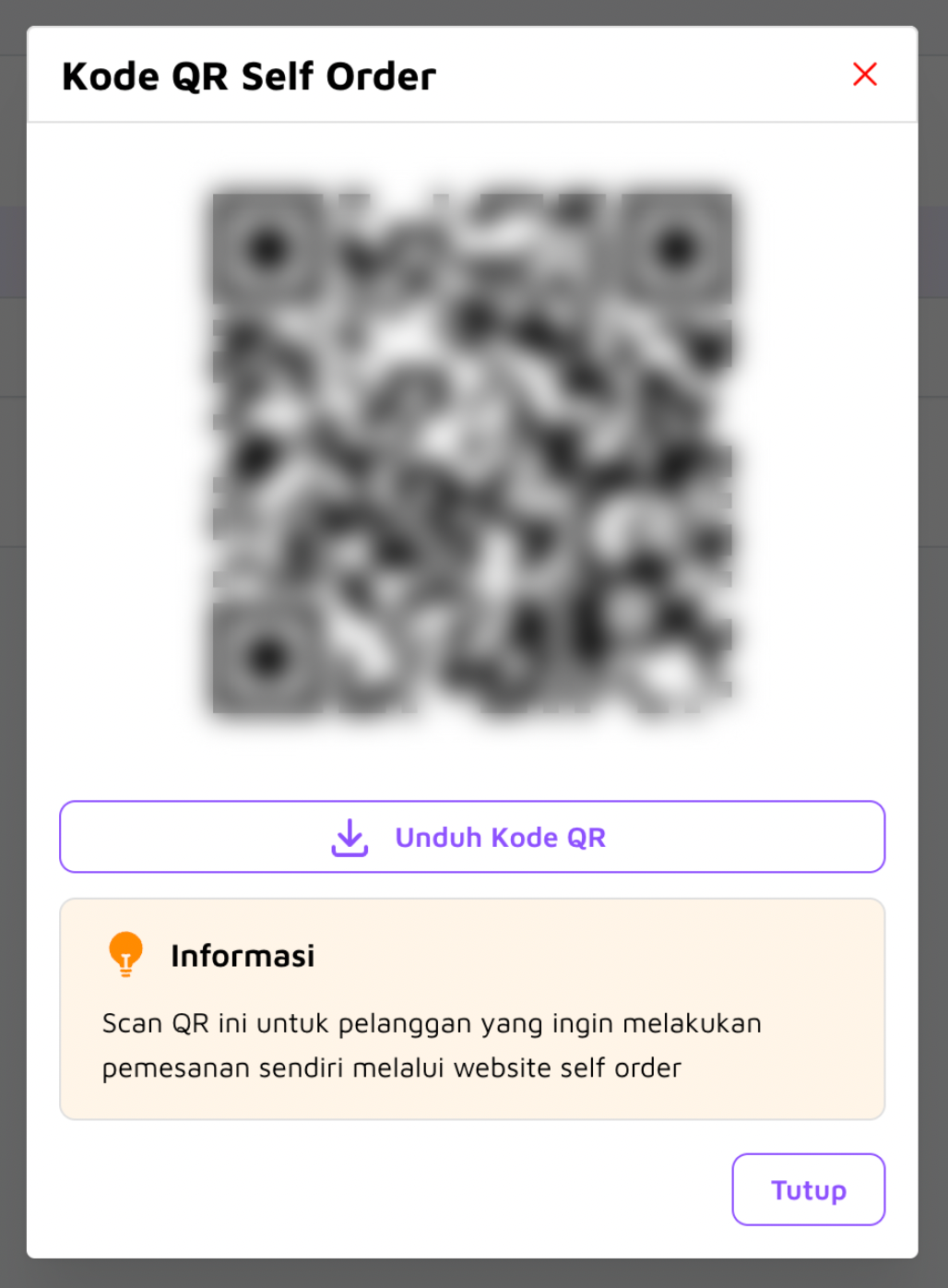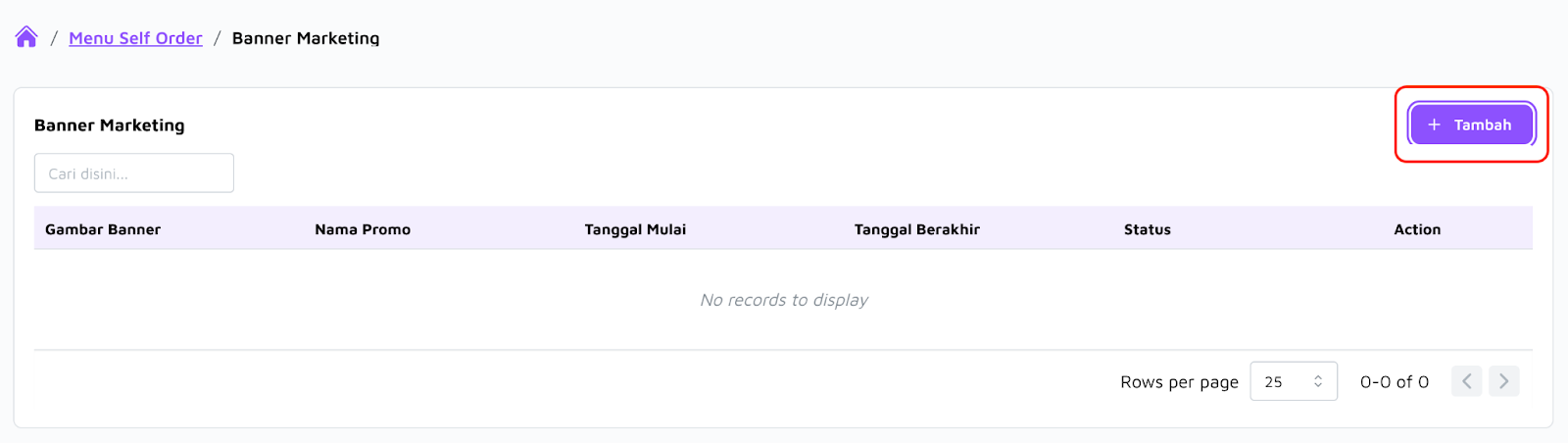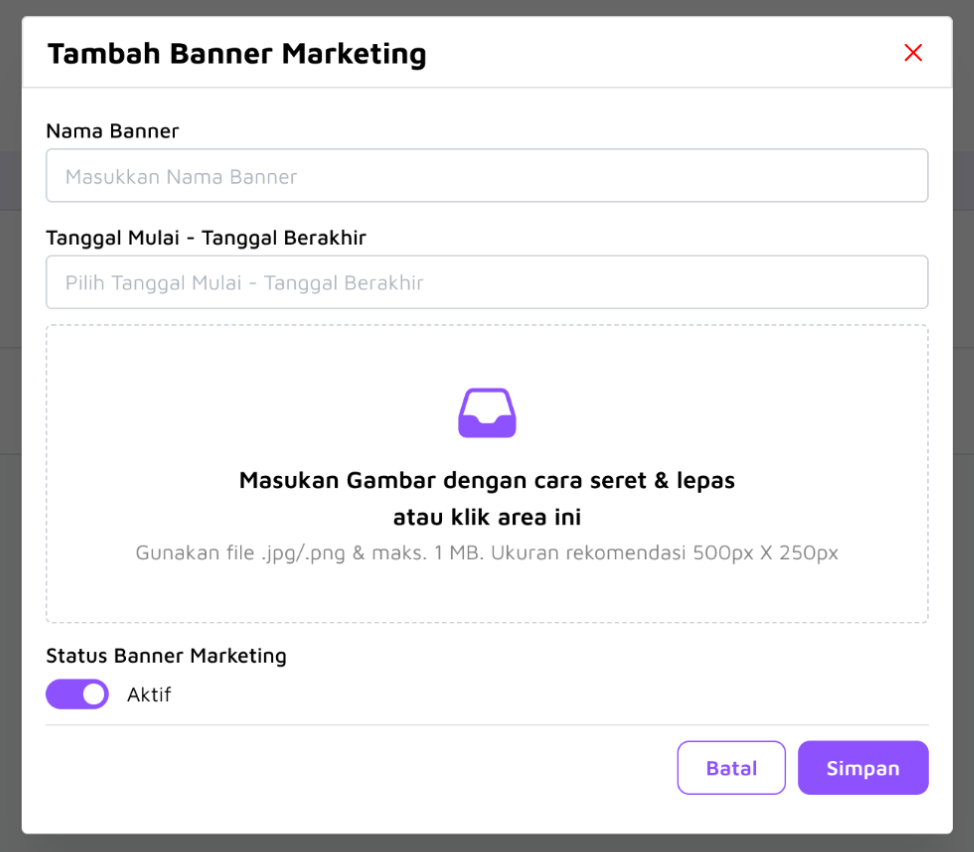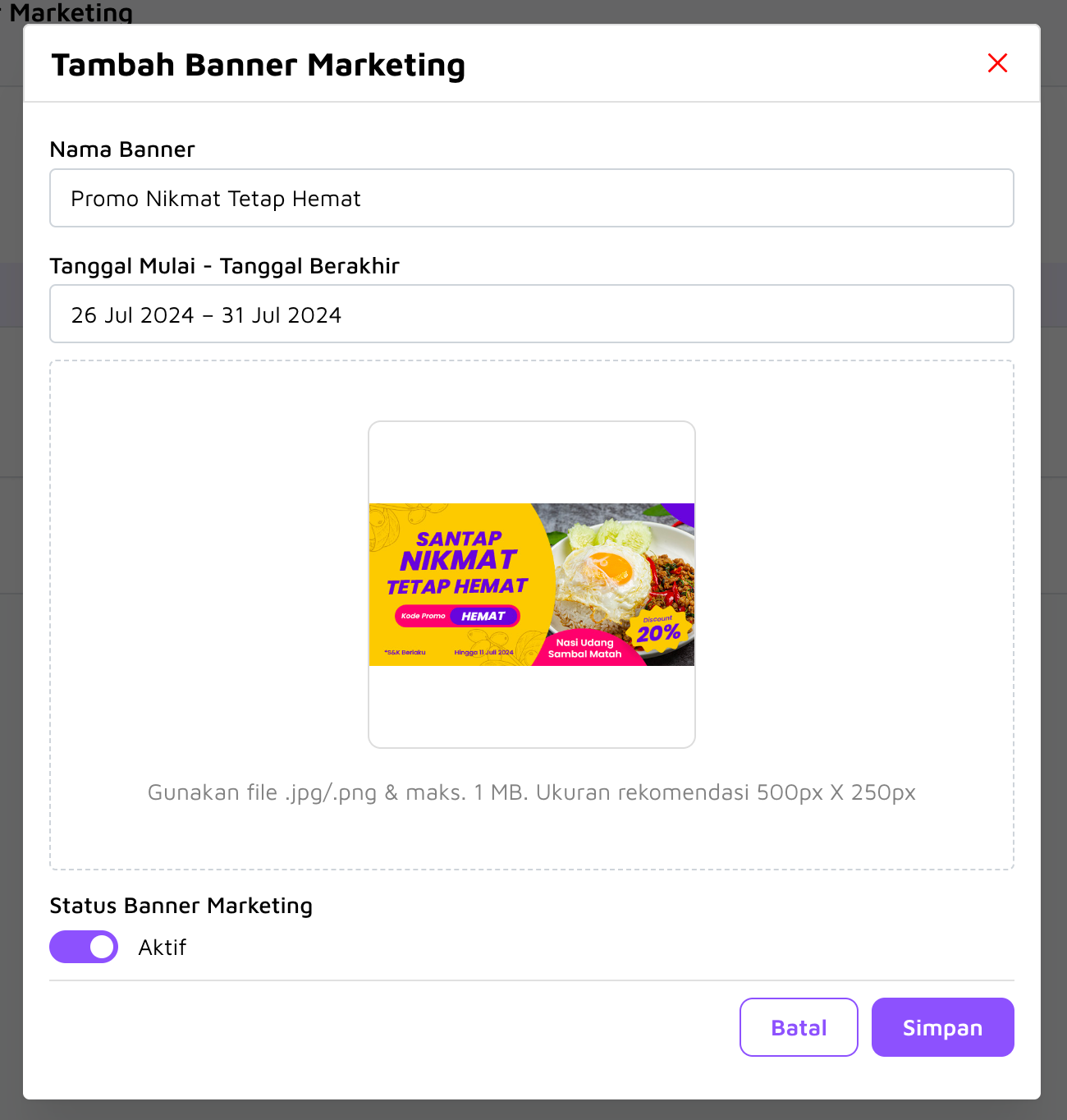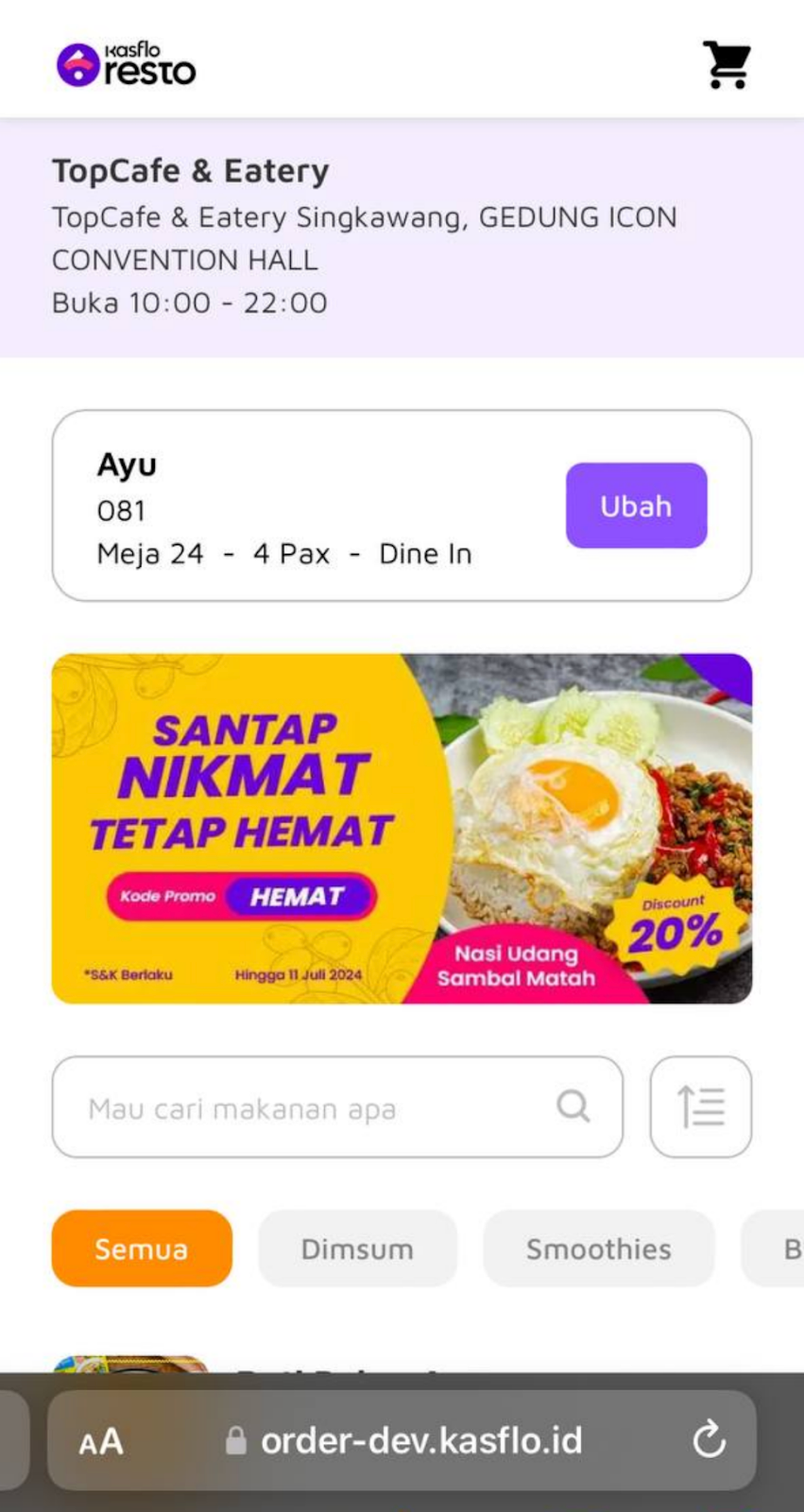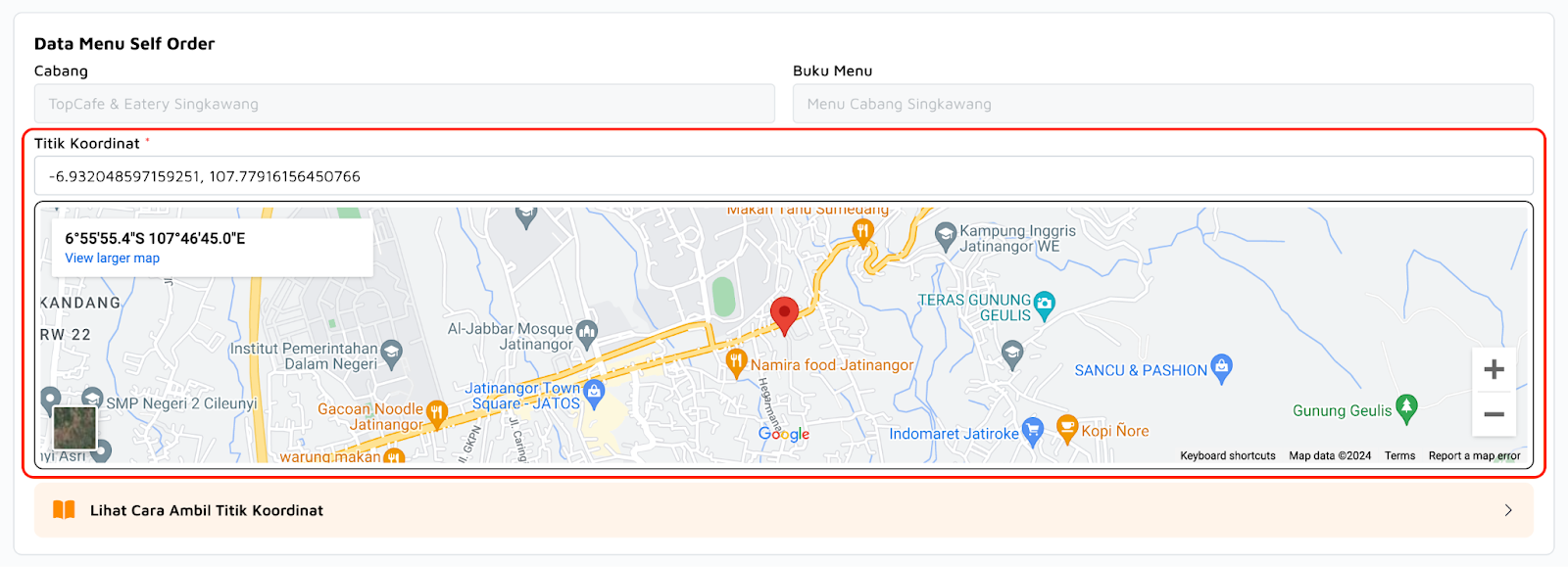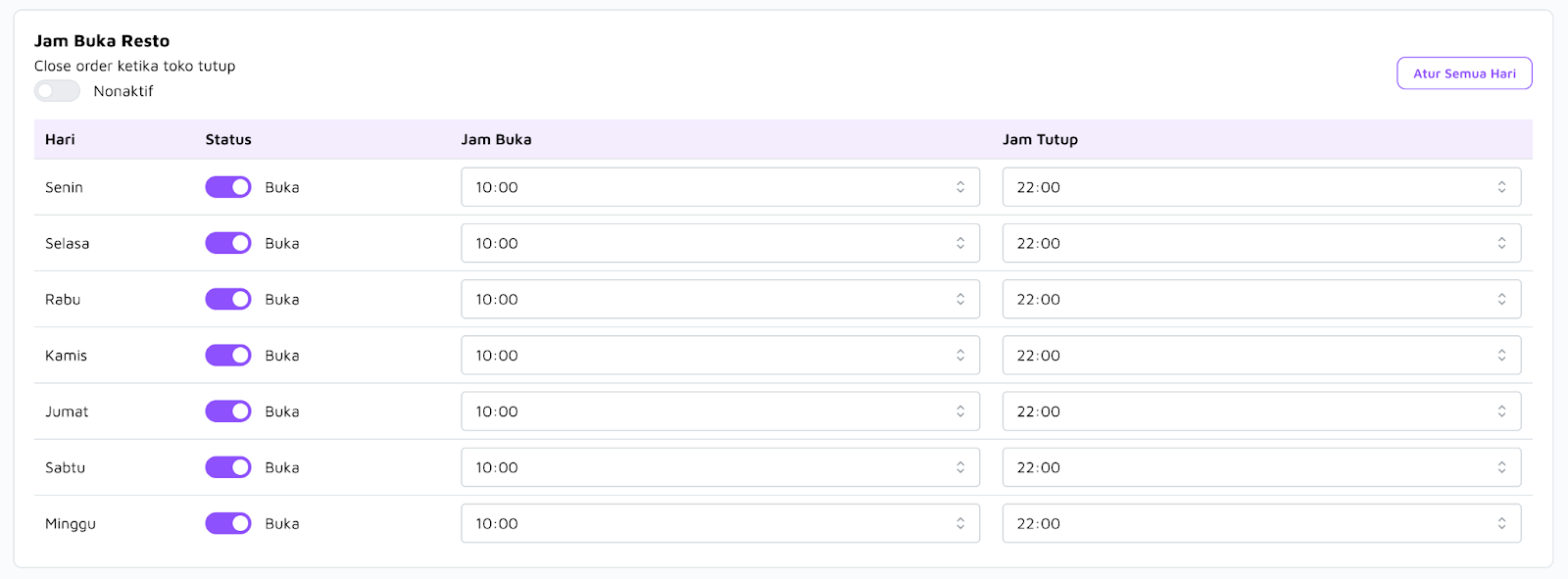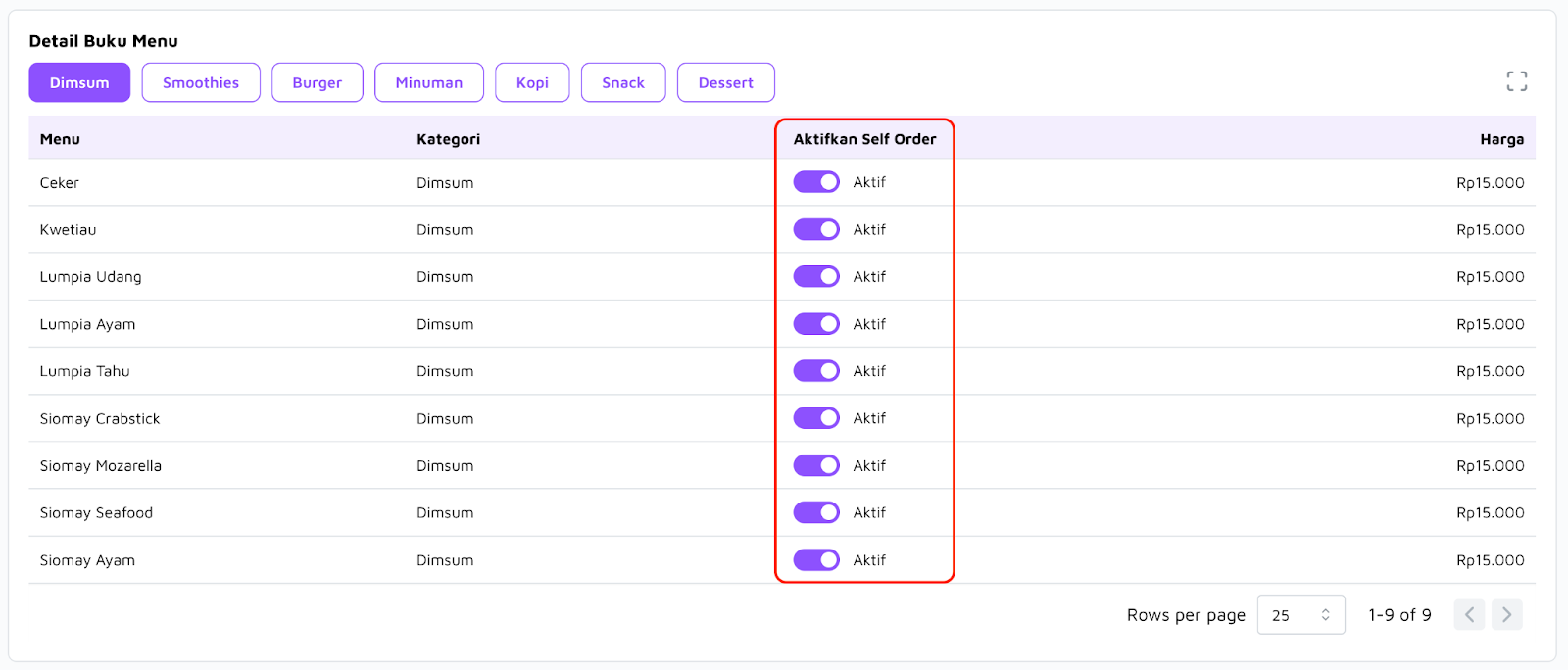Panduan Penggunaan Kasflo
Cara Kelola Produk
Cara Menambahkan Kategori Menu
1 Masuk ke halaman Back Office Kasflo Resto, lihat di bagian kiri lalu pilih “Katalog”
2 Tersedia kategori makanan dan minuman, jika Anda ingin menambahkan kategori makanan lain, klik “Tambah Kategori”
3 masukkan Nama, kode makanan dan deskripsi, jika sudah klik “Simpan”
4 Jika sudah, kamu berhasil menambahkan kategori pada menu katalog
Cara Menambahkan Menu Satuan
1 Masuk ke halaman Back Office Kasflo Resto, lihat di bagian kiri lalu pilih pilih “Katalog”
2 Pilih halaman “Menu”, lalu Klik “Tambah Menu Satuan”
3 Masukkan informasi lengkap tentang menu yang ingin kamu tambahkan seperti:
Masukkan Nama Menu, Kode Menu, Kategori Menu, dan Deskripsi
Tambahkan Buku Menu, Varian, dan Menu Terkait pada Self Order *Menu terkait adalah rekomendasi menu yang cocok dengan pilihan pelanggan. Misalnya, kalau pelanggan pilih nasi goreng, menu terkait bisa jadi saran ice tea atau orange juice yang pas buat nemenin.
Tambahkan Foto Menu dan Label/Lencana Menu *Jika ada menu baru, menu paling laris & pilihan makanan pedas.
4 Jika sudah, klik “Simpan”. Menu yang sudah kamu buat akan muncul secara otomatis di aplikasi Kasflo Resto.
Cara Menambahkan Menu Paketan
1 Masuk ke halaman Back Office Kasflo Resto, lihat di bagian kiri lalu pilih pilih “Katalog”
2 Pilih halaman “Menu”, lalu klik “Menu Paketan”, pilih “Tambah Menu Paketan”
3 Masukkan informasi lengkap tentang menu paketan yang ingin kamu tambahkan seperti:
Masukkan Nama Menu Paketan, Kode Menu, Kategori Menu, dan Deskripsi
Tambahkan Buku Menu & Harga Menu Paket
Isi paketan dalam menu seperti jumlah yang didapat pembeli dalam satu paket
Tambahkan Foto Menu dan Label/Lencana Menu *Jika ada menu baru, menu paling laris & pilihan makanan pedas
4 Jika sudah, klik “Simpan”. Menu yang sudah kamu buat akan muncul secara otomatis di aplikasi Kasflo Resto.
Cara Menambahkan Varian
1 Masuk ke halaman Back Office Kasflo Resto, lihat di bagian kiri lalu pilih “Katalog”
2 Pilih halaman “Varian”, lalu Klik “Tambah Varian”
3 Masukkan informasi lengkap nama varian, status, mode dan tipe varian. Tambahkan juga list varian jika lebih dari satu jenis.
4 Jika sudah, klik “Simpan”. Menu yang sudah kamu buat akan muncul secara otomatis di aplikasi Kasflo Resto.
Cara Menambahkan Buku Menu
Buku menu dibuat khusus bagi kamu yang memiliki beberapa cabang resto/cafe. Jika di resto/cafe cabang kamu punya harga berbeda, buku menu ini bisa mengatur perbedaan harga jual yang ditampilkan di cabang tertentu. Jika kamu hanya memiliki satu cabang, maka halaman Buku Menu tidak perlu kamu tambahkan. Berikut cara menambahkan Buku Cabang:
1 Masuk ke halaman Back Office Kasflo Resto pilih “Buku Menu”
2 Pilih bagian “Tambah Buku Menu”
3 Masukkan informasi mencakup nama buku menu.
4 Jika kamu belum menambahkan cabang, kamu bisa klik ikon “+” di samping kolom “Cabang”
5 Jika sudah, klik “Simpan”. Menu yang sudah kamu buat akan muncul secara otomatis di aplikasi Kasflo Resto.
Cara Melihat Manajemen Stok
1 Masuk ke halaman Back Office Kasflo Resto pilih “Manajemen Stok”
2 Pada bagian “Action”, lalu Klik ikon “Pulpen” di bagian kanan
3 Masukkan informasi mencakup jumlah stok yang tersedia. Jika stok banyak dan tidak ada kemungkinan habis, kamu bisa aktifkan bagian “Stok Unlimited”
4 Jika ingin menentukan Stok pada setiap Menu, kamu bisa nonaktifkan “Stok Unlimited” lalu input manual stok yang diinginkan
5 Jika sudah, klik “Simpan”. Pengaturan yang sudah kamu buat akan otomatis tersimpan di aplikasi Kasflo Resto
Cara Membuat Menu Self Order
Menu Self Order dibuat khusus bagi pelanggan yang ingin memesan menu secara mandiri. Pelanggan bisa memilih dan membayar pesanan tanpa harus ke kasir. Jika pelanggan sudah memilih dan membayar menu yang dipilih, maka pesanan akan otomatis masuk ke Aplikasi Kasflo Resto. Berikut cara membuat Menu Self Order:
1 Masuk ke halaman Back Office Kasflo Resto pilih “Menu Self Order”
2 Pada tabel, perhatikan di kolom “Action”
Ikon “Mata”: untuk melihat detail menu yang ada di resto
Ikon “QR” untuk melakukan scan menu yang bisa kamu tempel di area resto/cafe.
Ikon “Pengaturan Banner Promosi” untuk mengatur tampilan website Self Order
Ikon “Pulpen” untuk mengatur lokasi dan detail jam operasional resto/cafe